Arduino + ESP8266 с нуля на примере Wi-Fi термометра, часть первая / Хабр
Часть 1. Подготовка ESP8266
Зачем эта статья? На хабре уже есть ряд статей про использование ESP в разных конфигурациях, но почему-то без подробностей о том, как именно все подключается, прошивается и программируется. Типа «я взял ESP, две пальчиковые батарейки, DHT22, закинул в коробку, потряс часик и термометр готов!». В итоге, получается странно: те, кто уже работают с ESP не видят в сделанном ничего необычного, а те, кто хочет научиться — не понимают с чего начать. Поэтому, я решил написать подробную статью о том, как подключается и прошивается ESP, как его связать с Arduino и внешним миром и какие проблемы мне попадались на этом пути. Ссылки на Aliexpress привожу лишь для представления порядка цен и внешнего вида компонентов.
Итак, у меня было два микроконтроллера, семь разных сенсоров, пять источников питания, температурный датчик DHT22 и целое множество проводков всех сортов и расцветок, а так же бессчетное количество сопротивлений, конденсаторов и диодов.
Питание
Для работы ESP8266 нужно напряжение 3.3В и ток не ниже 300мА. К сожалению, Arduino Uno не в состоянии обеспечить такой ток, как не в состоянии обеспечить его и переходники USB-UART (программаторы) типа FT232RL — их предел около 50мА. А значит придется организовать отдельное питание. И лучше бы, чтобы Arduino тоже работал от 3.3В, чтобы избежать проблем типа «я подал пятивольтовый сигнал на вывод RX модуля ESP, почему пахнет паленой пластмассой?».
Есть три решения.
1. Купить готовый блок питания на 3.3В.
2. Купить готовый модуль с регулятором напряжения, понижающий 5В до 3.3В. Пожалуй, это самый удобный вариант.
3. Собрать модуль самому из регулятора AMS1117 и одного танталового конденсатора на 22мкФ.
Я выбрал третий пункт, поскольку мне часто нужно 3.3В, я жадный и я люблю встраивать регуляторы прямо в блоки питания.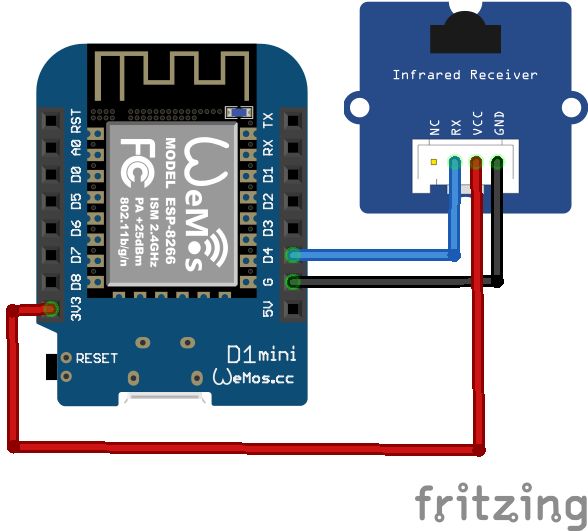
С AMS1117 все просто: если положить его текстом вверх, то напряжение на ногах растет слева направо: 0(Gnd), 3.3В (Vout), 5В (Vin).
Между нулем и выходом нужен танталовый конденсатор на 22мкФ (так по инструкции, что будет если поставить электролитический — я не проверял). У танталового SMD-конденсатора плюс там, где полоска. Немного чудовищной пайки совершенно не предназначенных для такого варварства SMD-компонентов и:
Обязательно проверяйте выходное напряжение. Если оно значительно меньше 3.3В (например, 1.17В) — дайте регулятору остыть после пайки и проверьте контакты. Если поставите конденсатор больше, чем на 22мкФ, то мультиметр может показать более высокое напряжение.
Почему именно AMS1117? Он широко используется. Его вы можете найти почти везде, даже в Arduino Uno, как правило, стоит AMS1117-5.0.
Важный момент. Не знаю уж почему, но AMS1117 крайне капризно относится к качеству соединений.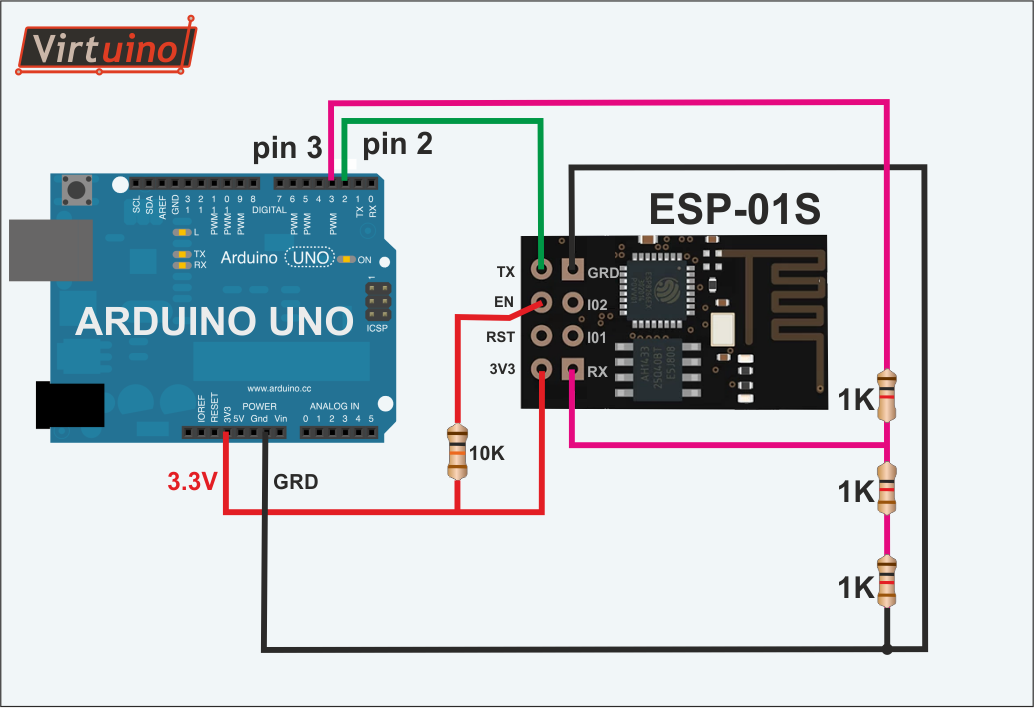 Контакты должны быть надежны. Лучше — пропаяны. Иначе он на тестах выдает 3.3В, но под нагрузкой не выдает ничего.
Контакты должны быть надежны. Лучше — пропаяны. Иначе он на тестах выдает 3.3В, но под нагрузкой не выдает ничего.
Подключение ESP8266
Я выбрал модель 07, поскольку у нее отличный металлический экран, который работает как защита от наводок, механических воздействий и как радиатор. Последнее обеспечивает разницу между сгоревшим модулем и просто нагревшимся. Кроме того, есть гнездо под внешнюю антенну.
Чтобы чип запустился нужно соединить VCC и CH_P через резистор 10кОм. Если такого нет, то сгодится любой из диапазона 1-20кОм. Кроме того, конкретно модель 07 еще требует, чтобы GPIO15 (самый ближний к GND) был «на земле» (этого на картинке не видно, потому что соединение с другой стороны).
Теперь берем переходник USB-UART, переключаем его на 3.3В и подключаем RX к TX, TX к RX и GND к «земле» (у меня без этого передача нестабильна). Если вы не можете переключить на 3.3В, то можно использовать простейший резисторный делитель напряжения: соедините ESP RX с TX переходника через сопротивление в 1кОм, а ESP RX с «землей» через 2кОм. Существует масса более сложных и более надежных способов связать 3.3В и 5В, но в данном случае и так сойдет.
Существует масса более сложных и более надежных способов связать 3.3В и 5В, но в данном случае и так сойдет.
И соединяемся на скорости 9600 по нужному COM-порту (можно посмотреть в диспетчере устройств).
Я использую SecureCRT, Putty тоже подойдет, а ценители Линукса и так знают, что делать и где смотреть.
(AT+RST перезагружает чип)
Если ничего не происходит — выключите — включите питание, если все равно ничего не происходит — проверьте соответствие TX/RX, попробуйте переставить их местами или припаять к чипу.
Иногда чип в ходе издевательств экспериментов зависает и тогда его надо обесточить, в том числе отключив и переходник (например, вытащив его из USB), поскольку чипу хватает даже поступающих крох питания, чтобы упорно тупить и не работать.
Иногда фокусы с переходником вешают USB-порт. Можно в качестве временного решения использовать другой USB-порт, но вообще лучше перезагрузить компьютер.
Иногда при этом меняется номер COM-порта.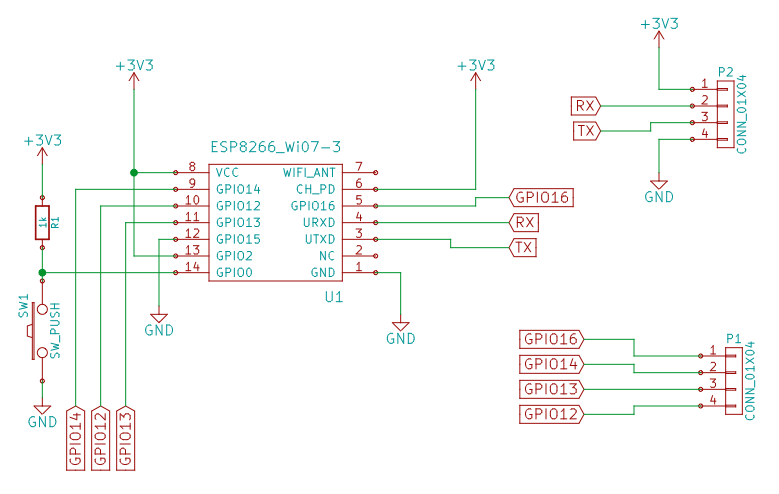 Под Linux это можно решить с помощью udev.
Под Linux это можно решить с помощью udev.
Если вместо текста приходит мусор, то проверьте настройки скорости. Некоторые старые чипы работают на 115200.
На старте чип нагревается, но если он реально горячий и продолжает греться — отключайте и проверяйте все соединения. Чтобы на корпус не попадало +3.3В, чтобы 5В к нему вообще никуда не приходили, чтобы «земля» переходника была соединена с «землей» чипа. Модели с металлическим экраном очень трудно сжечь (но нет ничего невозможного), а на модели без экранов жалуются, мол даже небольшая ошибка может стать последней в жизни чипа. Но это я не проверял.
Прошивка
Мой выбор — NodeMCU. У нее проблемы с памятью и поддержкой железа, но это многократно окупается простотой кода и легкостью отладки.
Так же потребуются NodeMCU flasher и LuaLoader (последнее — опционально, есть и другие клиенты для работы с этой прошивкой).
Выключаем чип. Подсоединяем GPIO0 к земле и включаем чип:
Если ничего не происходит и поля AP MAC/STA MAC пустые — проверьте еще раз, чтобы GPIO0 был на «земле».
Если прошивка началась, но зависла — посмотрите в закладке Log, у меня почему-то конкретно этот чип отказался прошиваться на FT232RL, но зато без проблем прошился на PL2303HX на скорости 576000. PL2303HX в указанном варианте не имеет переключения на 3.3В, чтобы им воспользоваться нужно открыть пластиковый корпус и перепаять провод с 5V на 3.3V, есть варианты с пятью выходами: 3.3, 5, TX, RX, Gnd.
Обратите внимание: STA MAC поменялся. Подозреваю, что flasher его неправильно показывал, но требуется проверка.
Для экономии сил и нервов можно взять готовый или полуготовый вариант.
Есть одноразовые адаптеры с удобной разводкой.
Есть готовые к прошивке.
Есть варианты с простенькие кит-комплекты и посложнее — ESP8266-EVB
Есть с готовым USB-адаптером — NodeMCU Development Board. Под нее даже какие-то шилды делают.
Если же вы, как и я, не слишком любите готовые решения, то рекомендую всего брать с запасом, потому что опыт, как говорят, прямо пропорционален количеству сожженных компонентов.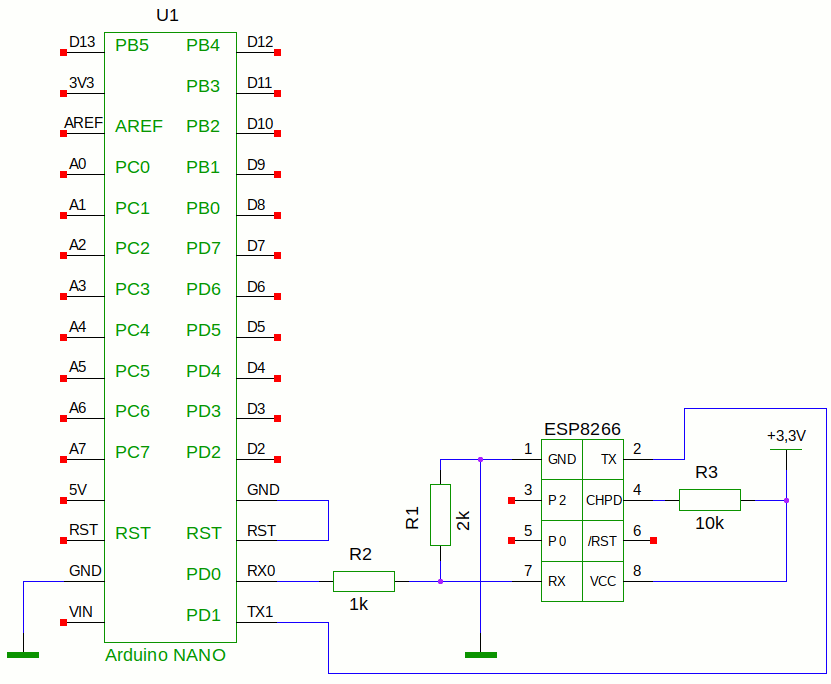
Ценные ссылки из комментариев:
NodeMCU custom builds
Programming ESP8266-EVB with Arduino IDE
Объяснение про танталовый конденсатор.
Update: заменил в тексте «программатор» на «переходник USB-UART» или просто «переходник». По моему опыту термин «программатор» используется чаще, но, пожалуй, «переходник USB-UART» будет точнее.
Esp8266 nodemcu lua примеры
Every project on GitHub comes with a version-controlled wiki to give your documentation the high level of care it deserves. Перевод 4refr0nt esp Нет поддержки прерываний. Описание Принимает строку и передает ее на выполнение в Lua интепретатор.
Поиск данных по Вашему запросу:
Схемы, справочники, даташиты:
Прайс-листы, цены:
Обсуждения, статьи, мануалы:
Дождитесь окончания поиска во всех базах.
По завершению появится ссылка для доступа к найденным материалам.
Содержание:
- Как сделать Web-интерфейс для ESP8266 под NodeMCU
- ESP8266 в Lua соусе
- ESP-8266/ESP32 NodeMCU Lua: азы программирования.

- Начало работы с ESP8266 NodeMcu v3 Lua с WiFi
- Для новичков
- ESP8266:Примеры/Как собрать веб-сервер на базе ESP8266
- ESP8266 NodeMCU Прошивка. Делаем WiFi розетку
- Please turn JavaScript on and reload the page.
- ESP8266 в Lua соусе
ПОСМОТРИТЕ ВИДЕО ПО ТЕМЕ: Прошивка и работа с модулем NodeMCU ESP8266
Как сделать Web-интерфейс для ESP8266 под NodeMCU
Модуль умеет отправлять и получать информацию в локальную сеть либо в интернет при помощи Wi-Fi.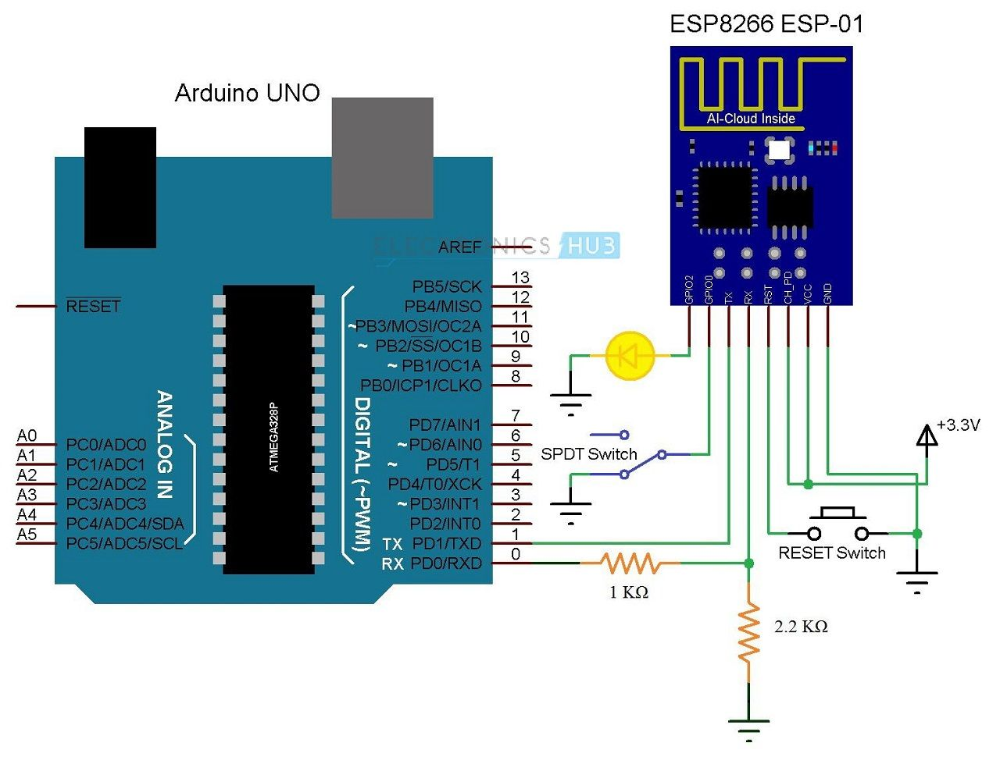 Недорогой модуль часто используется для создания систем умного дома или роботов Arduino, управляемых на расстоянии. В этой статье мы рассмотрим описание платы, отличие версий и распиновку последней версии модуля Esp NodeMcu v3. Также мы коротко рассмотрим язык Lua, на котором нужно писать программы для NodeMcu.
Недорогой модуль часто используется для создания систем умного дома или роботов Arduino, управляемых на расстоянии. В этой статье мы рассмотрим описание платы, отличие версий и распиновку последней версии модуля Esp NodeMcu v3. Также мы коротко рассмотрим язык Lua, на котором нужно писать программы для NodeMcu.
Существует несколько поколений плат NodeMcu — V1 версия 0. Обозначения V1, V2, V3 используются при продаже в интернет-магазинах. Нередко происходит путаница в платах — например, V3 внешне идентична V2. Также все платы работают по принципу open-source, поэтому их могут производить любые фирмы. Платы поколения V1 и V2 легко отличить — они обладают различным размером. Также второе поколение оснащено улучшенной модификацией чипа ESP и 4 Мб флэш-памяти.
Первая версия, устаревшая, выполнена в виде яркой желтой платформы. Использовать ее неудобно, так как она покрывает собой 10 выходов макетной платы. Плата второго поколения сделана с исправлением этого недостатка — она стала более узкой, выходы хорошо подходят к контактам платы. Выпускает плату V3 фирма LoLin, из отличий от предыдущей платы можно отметить то, что один из двух зарезервированных выходов используется для дополнительной земли, а второй — для подачи USB питания.
Выпускает плату V3 фирма LoLin, из отличий от предыдущей платы можно отметить то, что один из двух зарезервированных выходов используется для дополнительной земли, а второй — для подачи USB питания.
Также плата отличается большим размером, чем предыдущие виды. Основным недостатком является возможность исполнять только LUA скрипты, расположенные в оперативной памяти. Этого типа памяти мало, объем составляет всего 20 Кбайт, поэтому написание больших скриптов вызывает ряд трудностей.
В первую очередь, весь алгоритм придется разделять на линейные блоки. Эти блоки необходимо записать в отдельные файлы системы. Все эти модули исполняются при помощи оператора dofile. При написании нужно соблюдать правило — при обмене данными между модулями нужно пользоваться глобальными переменными, а при вычислении внутри модулей — локальными.
Также важно в конце каждого написанного скрипта вызывать функцию collectgarbage сборщик мусора. Модуль V3 имеет 11 контактов ввода-вывода общего назначения. Помимо этого некоторые из выводов обладают дополнительными функциями:. Для начала работы с NodeMcu нужно подключить плату к компьютеру. После того, как все необходимые данные будут установлены и скопированы, можно будет начать работать. Итоговый макет макет выглядит следующим образом:. Сама плата работает от напряжения 3.
Помимо этого некоторые из выводов обладают дополнительными функциями:. Для начала работы с NodeMcu нужно подключить плату к компьютеру. После того, как все необходимые данные будут установлены и скопированы, можно будет начать работать. Итоговый макет макет выглядит следующим образом:. Сама плата работает от напряжения 3.
В данном примере для красного светодиода берется резистор номиналом 65 Ом. Для управления нужен пульт дистанционного управления с ИК приемником и сама платформа. Инфракрасный приемник подключается по схеме, представленной ниже:.
В основу платформы загружена стандартная прошивка Node MCU, в которую встроен интерпретатор языка Lua. При помощи Lua-команд можно выполнять следующие действия:.
Этот комплекс обладает рядом отличий:. Для обеспечения корректной и стабильной работы нужно обновить прошивку до последней версии.
Существует несколько способов обновления — облачный сервис, Docker Image и компилирование в Linux. Каждый из этих способов обладает своими плюсами и минусами.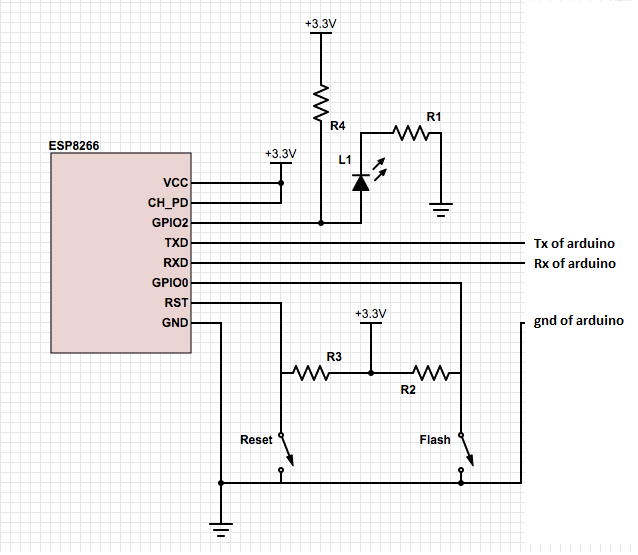 Наиболее простым и понятным является первый способ. Облачный сервис обладает простым и удобным интерфейсом. Работа начинается с ввода email. Далее будет предложено выбрать тип прошивки — стабильная прошивка или тестируемая.
Наиболее простым и понятным является первый способ. Облачный сервис обладает простым и удобным интерфейсом. Работа начинается с ввода email. Далее будет предложено выбрать тип прошивки — стабильная прошивка или тестируемая.
Первая используется для обучения и создания большого количества объектов, поэтому рекомендуется выбирать именно ее. Следующим шагом будет подключение нужных модулей. По умолчанию уже записано несколько основных пунктов, остальные нужно включать только по необходимости. Затем выбираются дополнительные опции. Среди них есть поддержка FatFS для чтения sd-карты или включение режима отладки.
После начала сборки придет письмо на почту, сигнализирующее о начале запуска процесса. Через некоторое время придет и второе письмо — будет предложено выбрать версию float дробные числа или integer целые числа. После перехода по полученной ссылке нужно будет скачать файл bin и поместить его в Resources — Binaries. В итоге содержимое папки будет выглядеть следующим образом.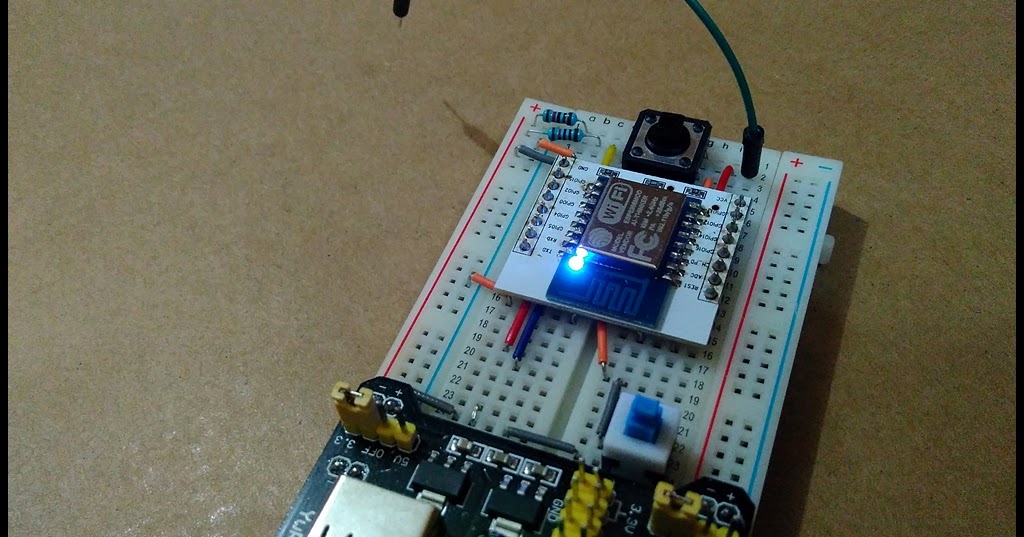
Скачать его можно на официальном сайте. Нужный файл нужно поместить снова в систему для прошивки NodeMCU Flasher по пути Resources — Binaries, предварительно удалив из него старый файл. Остальное оставить без изменений, перейти на Operations и нажать Flash. Также дополнительно указывается адрес, куда нужно переместить этот файл. После этого нужно снова вернуться на Operations и нажать Flash.
После этого нужно переформатировать всю файловую систему млаты. После всех вышеописанных действий будет новая версия прошивки. Отладочная плата полностью перепрошита и готова к работе. Язык Lua обладает простым синтаксисом и мощными конструкциями описания данных, которые основаны на массивах и расширяемой семантике.
Этот мощный язык программирования используется для создания программного обеспечения, расширения различных игр. В отличие от остальных языков Lua обладает более гибкими и более мощными конструкциями. Можно рассмотреть простейшую схему — мигание светодиодом. Этот пример поможет изучить работы с контактами GPIO.
Светодиод нужно подключить как показано на схеме. После нужно сохранить скрипт с названием init. Сразу после этого начнется автоматическая загрузка написанного кода в отладочную плату и его выполнение. Если операция выполнена успешно, отладочная плата начнет мигать светодиодом.
Важно отметить, что плата самостоятельно выполняет скрипт, подключение к компьютеру нужно только для подачи питания. Подробнее …. Откроем наш набор и рассмотрим его содержимое. В нашем наборе два контроллера! Вы можете выбрать любой из них. Разработка собственных приложений на базе плат, совместимых с архитектурой Arduino, осуществляется в официальной бесплатной среде программирования Arduino IDE. Среда предназначена для написания, компиляции и загрузки собственных программ в память микроконтроллера.
Плата модуля содержит основные компоненты: датчик температуры и относительной влажности DHT22 в белом корпусе, светодиод индикации питания и вилка соединителя. Внутри DHT22 небольшая плата с компонентами: емкостным датчиком влажности, терморезистором, имеющим отрицательную характеристику и микроконтроллером.
Это хорошо известный цифровой датчик температуры DS18B20 водонепроницаемом корпусе из нержавейки. Приемущества водонепроницаемого корпуса — возможность измерить температуру в неблагоприятной для микросхем среде: в почве, на дожде или даже в аквариуме. Домашний уют — это атмосфера тепла в вашей квартире, желание возвращаться туда после трудного дня. Уют и комфорт в вашем доме оказывают непосредственное влияние на ваше самочувствие и настроение. Необходимое условие в создании уюта имеет использование комнатных цветов.
Они доступны каждому из нас и при этом лучше любой мебели помогут создать уют и комфорт, и как ни что другое просто вдохнуть в ваш дом чистую энергию. Одна из главных задач умного дома — заботиться о своей сохранности, не допускать взломов, пожаров, затоплений, и прочих повреждений. Вот о защите от протечек и затопления мы сегодня и поговорим. Точнее сказать, пока только об обнаружении протечек. Одна из самых важных задач в вопросе безопасности умного дома —обнаружение утечки газа.
Для того, чтобы плата Arduino успешно решала задачи такого рода, нужно подключить к ней датчик газа MQ Датчик MQ-2 определит концентрацию углеводородных газов пропан, метан, н-бутан , дыма взвешенных частиц, являющихся результатом горения и водорода в окружающей среде.
Датчик можно использовать для обнаружения утечек газа и задымления. Основным источником выделения угарного гоза СО, является сгорание углеродного топлива при недостаточном количестве кислорода. Источником СО в доме, при неправильной эксплуатации, могут выступать дровяные печи, газовые конфорки, газовые котлы и прочая отопительная техника, работающая на углеродном топливе.
Модуль датчика огня Flame Sensor позволяет фиксировать наличие пламени или другого источника огня в прямой видимости перед собой. Датчик имеет 4 контакта питание, земля, аналоговый вывод и цифровой вывод, срабатывание которого выдачу сигнала HIGH можно настроить с помощью потенциометра.
Номинальное напряжение питания — 5 В. Показания представляются в виде аналогового сигнала. Рассмотрим еще один датчик, связанный с обеспечением безопасности для умного дома. Это модуль датчика присутствия HC-SR на основе пироэлектрического эффекта. Такие датчики часто используются в охранных системах и в быту для обнаружения движения в помещении. Данные, получаемые с датчиков, мы выводили в монитор последовательного порта Arduino.
Рассмотрим еще один датчик, связанный с обеспечением безопасности для умного дома. Это модуль датчика присутствия HC-SR на основе пироэлектрического эффекта. Такие датчики часто используются в охранных системах и в быту для обнаружения движения в помещении. Данные, получаемые с датчиков, мы выводили в монитор последовательного порта Arduino.
ESP8266 в Lua соусе
Популярность WiFi-модулей на базе ESP настолько велика, что помимо прошивок для использования ESP в качестве WiFi-модуля под управлением внешнего микроконтроллера, существует масса прошивок для использования его и как микроконтроллера с разными целевыми назначениями, в том числе и в сфере интернет вещей. ESP — это микроконтроллер с WiFi интерфейсом. Его можно использовать как WiFi модуль, и как микроконтроллер. Минусы: По сравнению с другими разрядными микроконтроллерами периферия не вызывает восхищения. ESP идеально подходит для домашних проектов, интернета вещей. ESP программируется через последовательный порт UART, поэтому для его прошивки не требуется специального программатора. Особенность этого микроконтроллера в том, что он может выполнять программу, расположенную на внешней Flash памяти.
Особенность этого микроконтроллера в том, что он может выполнять программу, расположенную на внешней Flash памяти.
ESP/ESP32 NodeMCU Lua: азы программирования. Тема в разделе ( Многие скрипты примеров для этой ветки форума здесь).
ESP-8266/ESP32 NodeMCU Lua: азы программирования.
Войти через. На AliExpress мы предлагаем тысячи разновидностей продукции всех брендов и спецификаций, на любой вкус и размер. Если вы хотите купить arduino esp и подобные товары, мы предлагаем вам 3, позиций на выбор, среди которых вы обязательно найдете варианты на свой вкус. Если конкретные характеристики говорят вам больше, чем непонятные названия, возможно, следующая информация — для вас: по всему объему продукции, найденной по вашему запросу «arduino esp», Тип может варьироваться в весьма широком диапазоне, есть Регулятор напряжения , Логические ИС, и каких только еще нет. Кроме того, если вы ищите arduino esp, мы также порекомендуем вам похожие товары, например stm32 spi пример , arduino a пример , stm32 i2c пример , ws arduino пример , arduino энкодер пример , arduino аналог stm32 , arduino joystick пример , arduino eeprom пример , arduino i2c библиотека.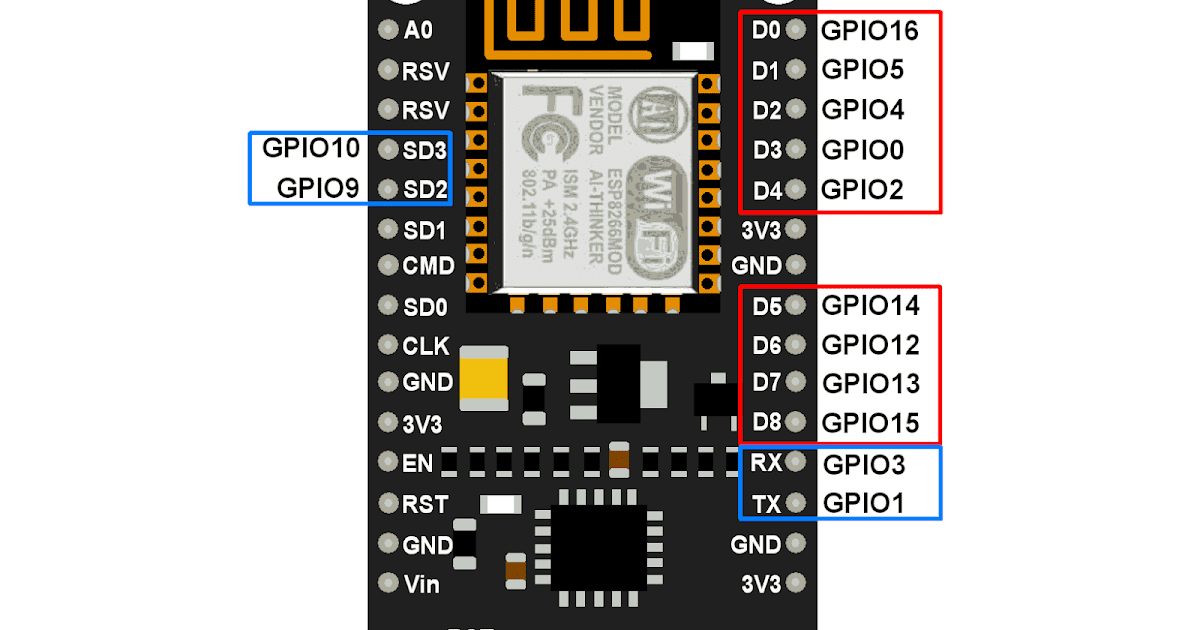 Приходите к нам на AliExpress, у нас вы найдете все! Защита Покупателя. Помощь Служба поддержки Споры и жалобы Сообщить о нарушении авторских прав.
Приходите к нам на AliExpress, у нас вы найдете все! Защита Покупателя. Помощь Служба поддержки Споры и жалобы Сообщить о нарушении авторских прав.
Начало работы с ESP8266 NodeMcu v3 Lua с WiFi
Модуль умеет отправлять и получать информацию в локальную сеть либо в интернет при помощи Wi-Fi. Недорогой модуль часто используется для создания систем умного дома или роботов Arduino, управляемых на расстоянии. В этой статье мы рассмотрим описание платы, отличие версий и распиновку последней версии модуля Esp NodeMcu v3. Также мы коротко рассмотрим язык Lua, на котором нужно писать программы для NodeMcu. Существует несколько поколений плат NodeMcu — V1 версия 0.
При этом нельзя осуществить дебажный вывод через Serial. Но, к счастью, встретилось более корректное решение в виде SoftwareSerial библиотеки, которая позволяет сэмулировать UART на произвольные пины при некотором снижении скорости потока данных.
Для новичков
Войти или зарегистрироваться. Искать только в заголовках Сообщения пользователя: Имена участников разделяйте запятой. Новее чем: Искать только в этой теме Искать только в этом разделе Отображать результаты в виде тем. Быстрый поиск. Водная часть.
Новее чем: Искать только в этой теме Искать только в этом разделе Отображать результаты в виде тем. Быстрый поиск. Водная часть.
ESP8266:Примеры/Как собрать веб-сервер на базе ESP8266
Войдите , пожалуйста. Хабр Geektimes Тостер Мой круг Фрилансим. Войти Регистрация. Сразу оговорюсь, что ковыряние в таких железках, равно как и программирование, это моё хобби за мои деньги и в свободное от основной деятельности время. Поэтому прошу отнестись с определенной скидкой к степени критики данного материала. Почему я это решил написать?
Десяток примеров кода от разработчиков NodeMCU Как я уже понял головной скрипт должен быть all-audio.pro, куда мы пишем базовую.
ESP8266 NodeMCU Прошивка. Делаем WiFi розетку
Написать нам. Уфа, ул. Кувыкина 7. ESP с чего начать или первый опыт geektimes.
Please turn JavaScript on and reload the page.
ВИДЕО ПО ТЕМЕ: ESP8266 погодная станция за пару минут
Опубликовано bondrogeen Как правило, html код встраивается непосредственно в скрипт, в результате этого занимает место в памяти. Инициализация: init. Сервер состоит из четырех основных скриптов: web. Файлы: favicon.
На примере охранной системы. Подключаемся по SSH к нашей Raspbery pi и далее в терминале.
ESP8266 в Lua соусе
База знаний. Вконтакте Instagram YouTube. Nodemcu Lua Wi-Fi на Esp Беспроводная связь. Быстрый просмотр. NodeMCU Lua — плата на основе популярного модуля ESP рисунок 1 предназначена для создания IoT устройств устройств Интернета вещей , которым необходима передача или получение данных в интернет с помощью технологии Wi-Fi. Содержание Технические характеристики модуля Примеры использования скриптовый язык Lua Примеры использования скетч в среде программирования Arduino IDE NodeMCU Lua — плата на основе популярного модуля ESP рисунок 1 предназначена для создания IoT устройств устройств Интернета вещей , которым необходима передача или получение данных в интернет с помощью технологии Wi-Fi.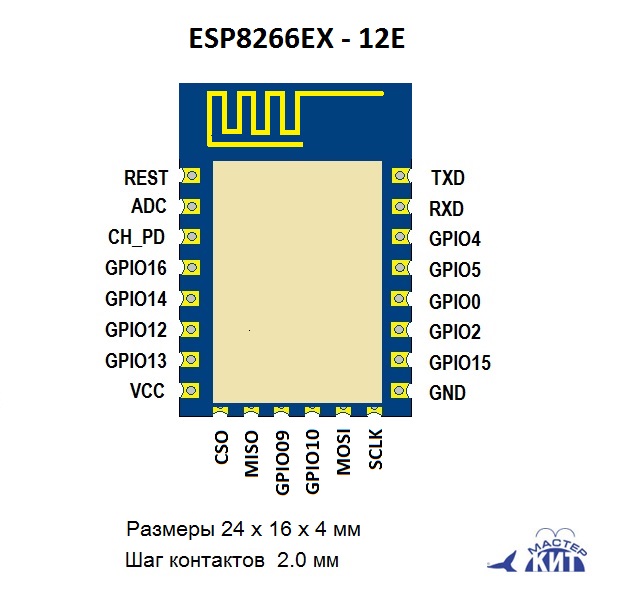
Используя наш сайт, вы подтверждаете, что прочитали и поняли политику о куки , политику конфиденциальности и пользовательское соглашение. Stack Overflow на русском — это сайт вопросов и ответов для программистов. Регистрация займёт не больше минуты. Но пока не встречал примеров реализации этого протокола на языке LUA именно для ESP поэтому не могу понять как и с чего начать.
Уроки ESP8266 (заметки)
Блок уроков по работе с платой ESP8266 состоящий, скорее всего не из уроков, а заметок по решению проблем, которые возникают у меня или моих подписчиков. А также небольшие уроки по подключению модулей, сенсоров, датчиков. И прочей полезной информации.
HTTP-сервер ESP8266. Выводим информацию HTML, Javascript и CSSЦель этого урока — объяснить, как работать с HTML, Javascript и CSS на веб-сервере ESP8266 HTTP.
Важно учитывать, что HTML, Javascript и CSS — это языки, которые выполняются / отображаются на стороне клиента. Поскольку мы собираемся выполнять HTTP-запросы из веб-браузера, он будет отвечать за рендеринг HTML и CSS и выполнение Javascript.
Это означает, что мы узнаем, как интерпретировать HTML, CSS или Javascript. Как увидим ниже, этот код будет храниться в строках, которые будут возвращены в ответах HTTP, почти так же, как мы это делали бы для возврата любого другого типа контента.
В этом простом примере мы создадим главную страницу на HTML. Страницу с кодом Javascript на которой будет запускаться окно предупреждения при нажатии кнопки. И страницу с кнопкой, стилизованной с помощью CSS.
1 октября 2021 106
Подробнее …
Урок ESP8266. Настройка простого HTTP веб-сервера.
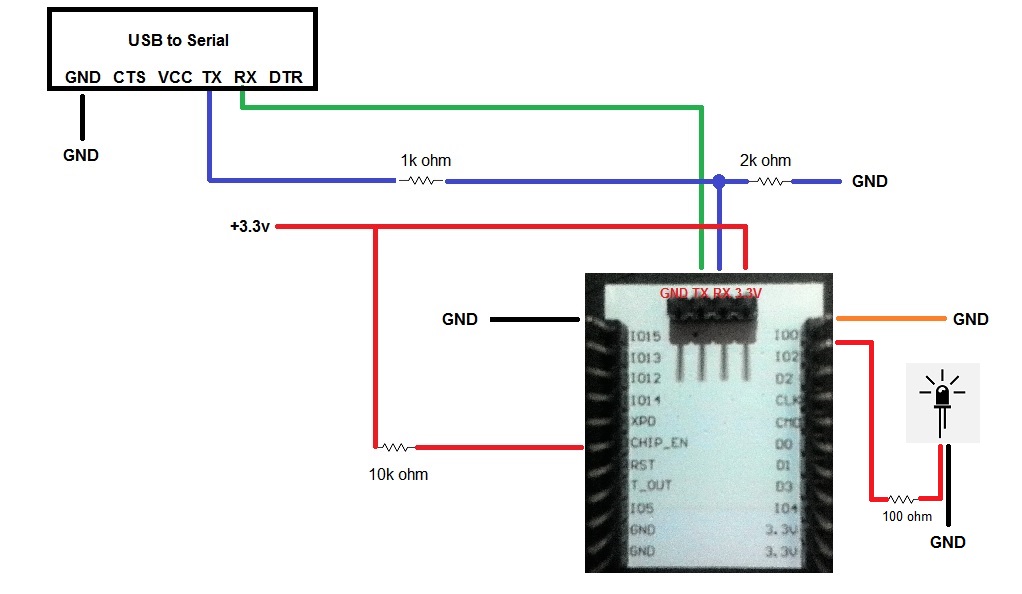
Цель этого урока — объяснить, как настроить веб-сервер HTTP на ESP8266 и делать к нему простые запросы с помощью веб-браузера.
В уроке будем использовать библиотеки ESP8266 для Arduino IDE. Как настроить Arduino IDE для поддержки ESP8266, узнать можно здесь.
Тесты проводились с использованием платы NodeMCU, очень дешевая и простая в использовании плата ESP8266.
Код простого HTTP веб-сервера на ESP8266.
Прежде всего, подключим библиотеку ESP8266WiFi, которая содержит необходимые функции для подключения ESP8266 к сети Wi-Fi. Вы можете прочитать более подробное описание того, как подключить ESP8266 к сети Wi-Fi в предыдущем уроке.
30 сентября 2021 104
Подробнее …
Урок ESP8266.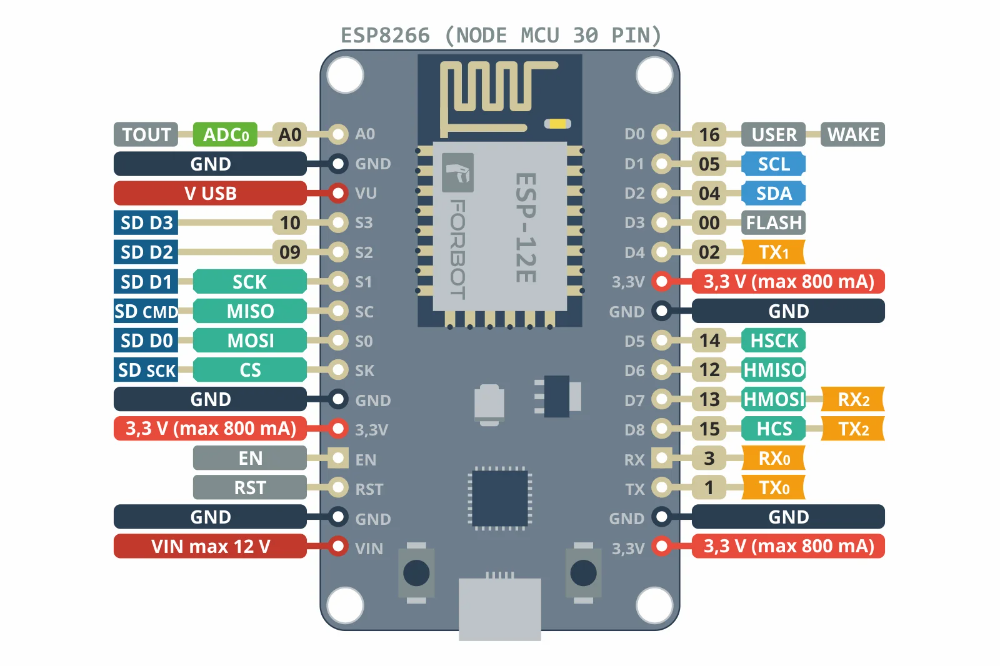 Управление двигателем постоянного тока. NodeMCU + MX1508
Управление двигателем постоянного тока. NodeMCU + MX1508 Цель этого урока — объяснить, как управлять двигателем постоянного тока и изменять скорость вращения, с помощью ESP8266 и драйвера MX1508. Подробное описание драйвера можно посчитать в моем уроке по подключению MX1508 к Arduino.
Поскольку цифровые выводы микроконтроллера могут подавать только ограниченный ток (в случае ESP8266, максимум 12 мА), мы не можем напрямую использовать их для управления двигателем постоянного тока. Поэтому будем использовать драйвер MX1508, чтобы обеспечить ток, необходимый для вращения двигателя.
Схема подключения NodeMCU, MX1508 и двигатель постоянного тока.
22 сентября 2021 103
Подробнее …
Урок ESP8266. Использование широтно-импульсной модуляции (ШИМ).
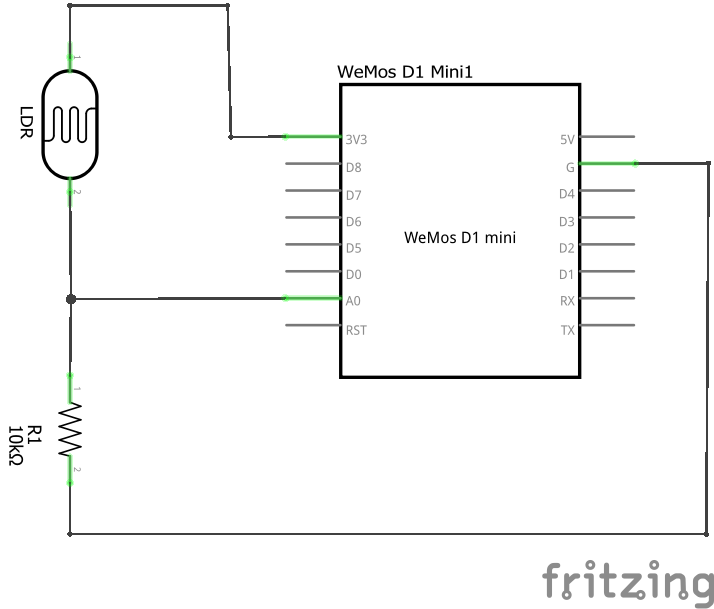
Цель этого урока — объяснить, как использовать метод широтно-импульсной модуляции (ШИМ) с ESP8266 и основные отличия реализации от Arduino.
Широтно-импульсная модуляция — Pulse Width Modulation (PWM).
В методе PWM мы создаем прямоугольную волну с контролируемым рабочим циклом. Это означает, что мы можем контролировать для каждого периода волны, сколько времени он находится в состоянии VCC (HIGH) или GND (LOW). Таким образом, обычно рабочий цикл указывается как процент времени, в течение которого находится в ВЫСОКОМ состоянии по отношению к периоду.
16 сентября 2021 112
Подробнее …
Урок ESP8266. Подключение сдвигового регистра 74HC595.
Цель этого урока — объяснить, как подключить 8-битный сдвиговый регистр 74HC595 к ESP8266
для управления светодиодами.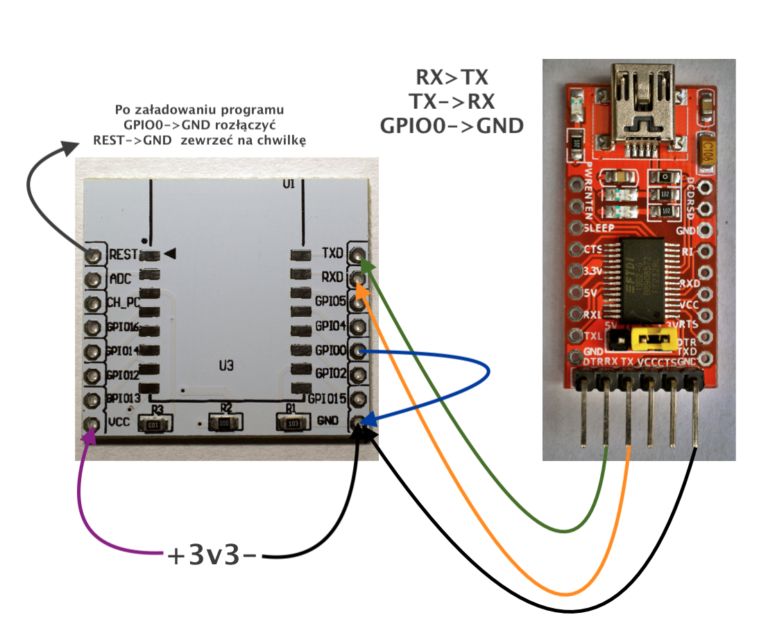 Также рассмотрим код позволяющий
осуществлять управление сдвиговым регистром. Как настроить работу с
платой ESP8266 в среде Arduino IDE, описано здесь.
Также рассмотрим код позволяющий
осуществлять управление сдвиговым регистром. Как настроить работу с
платой ESP8266 в среде Arduino IDE, описано здесь.
Также у меня есть урок по подключению сдвигового регистра 74HC595 к Arduino, подробнее читайте тут.
Описание сдвигового регистра 74HC595.
2 сентября 2021 112
Подробнее …
ESP8266 уроки. Кодирование сообщений JSON — Encoding JSON messages.
Цель этого урока — объяснить, как кодировать сообщение JSON (Encoding JSON messages) при помощи ESP8266, используя библиотеку ArduinoJson. Предполагаем, что библиотеки ESP8266 для Arduino IDE были ранее установлены. Вы можете узнать, как это сделать, здесь.
Для того чтобы посмотреть предыдущие уроки о декодировании сообщений JSON, посмотрите раздел «Похожие уроки» внизу статьи.
Подключение библиотеки ArduinoJson.
27 августа 2021 112
Подробнее …
ESP8266 уроки. Анализ массивов JSON.В этом уроке ESP8266 создадим простую программу для анализа строки JSON, которая включает в себя массив целых чисел. Все необходимые библиотеки ESP8266 для Arduino IDE были ранее установлены в предыдущей статье, подробнее здесь.
Кроме того, объяснения, как использовать библиотеку анализа простых пар JSON «имя : значение», можно прочитать в предыдущим уроке.
Подготовка для анализа массива JSON.
24 августа 2021 113
Подробнее …
ESP8266 уроки. Анализ JSON в среде Arduino IDE.В этом уроке ESP8266 создадим простую программу для синтаксического анализа строки JSON, имитирующей данные с датчика, и вывод полученных значений в последовательный порт. Для данного урока вам нужно установить библиотеки ESP8266 для Arduino IDE, о чем рассказывал здесь.
Для данного урока вам нужно установить библиотеки ESP8266 для Arduino IDE, о чем рассказывал здесь.
Чтобы избежать ручного декодирования строки в пригодные для использования значения, будем использовать библиотеку ArduinoJson, которая предоставляет простые в использовании классы и методы для синтаксического анализа JSON. С библиотекой и ее возможностями можно ознакомиться на GitHub.
Эта очень полезная библиотека позволяет, как кодировать, так и декодировать JSON, она очень эффективна и работает на ESP8266. Её можно установить через «менеджер библиотек» Arduino IDE, как показано на рисунке ниже.
17 августа 2021 101
Подробнее …
ESP8266 уроки. HTTP-запрос POSTЦель этого урока — объяснить, как выполнять запросы POST от ESP8266, используя Arduino IDE и библиотеки ESP8266.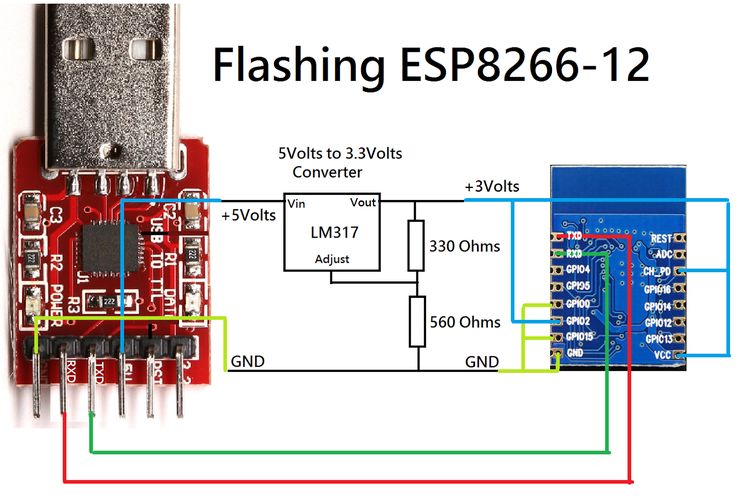 Все показанные здесь тесты, были выполнены на плате NodeMCU.
Все показанные здесь тесты, были выполнены на плате NodeMCU.
Для данного урока нужно подключить некоторые библиотеки, которые должны быть доступны после установки поддержки ESP8266 в среде Arduino IDE.
Нам понадобится ESP8266WiFi.h, чтобы была возможность подключить ESP8266 к сети Wi-Fi, и ESP8266HTTPClient.h, который делает доступными методы, необходимые для выполнения запроса POST.
11 августа 2021 116
Подробнее …
ESP8266 уроки. HTTP-запрос GETЦель данного урока — объяснить, как выполнять HTTP-запрос GET с помощью ESP8266. Примеры из этого урока были выполнены с использованием NodeMCU – одна из недорогих плат и самая простая в использовании среди линейки ESP8266.
Описание скетча отправки GET запроса с помощью ESP8266.
7 августа 2021 119
Подробнее …
Сборка WiFi шлюза с использование ESP8266
/*
* The MySensors Arduino library handles the wireless radio link and protocol
* between your home built sensors/actuators and HA controller of choice.
* The sensors forms a self healing radio network with optional repeaters. Each
* repeater and gateway builds a routing tables in EEPROM which keeps track of the
* network topology allowing messages to be routed to nodes.
*
* Created by Henrik Ekblad <[email protected]>
* Copyright (C) 2013-2019 Sensnology AB
* Full contributor list: https://github.com/mysensors/MySensors/graphs/contributors
*
* Documentation: http://www.mysensors.org
* Support Forum: http://forum.mysensors.org
*
* This program is free software; you can redistribute it and/or
* modify it under the terms of the GNU General Public License
* version 2 as published by the Free Software Foundation.
*
*******************************
*
* REVISION HISTORY
* Version 1.0 — Henrik Ekblad
* Contribution by a-lurker and Anticimex,
* Contribution by Norbert Truchsess <norbert.truchsess@t-online. de>
de>
* Contribution by Ivo Pullens (ESP8266 support)
*
* DESCRIPTION
* The EthernetGateway sends data received from sensors to the WiFi link.
* The gateway also accepts input on ethernet interface, which is then sent out to the radio network.
*
* VERA CONFIGURATION:
* Enter «ip-number:port» in the ip-field of the Arduino GW device. This will temporarily override any serial configuration for the Vera plugin.
* E.g. If you want to use the default values in this sketch enter: 192.168.178.66:5003
*
* LED purposes:
* — To use the feature, uncomment any of the MY_DEFAULT_xx_LED_PINs in your sketch, only the LEDs that is defined is used.
* — RX (green) — blink fast on radio message received. In inclusion mode will blink fast only on presentation received
* — TX (yellow) — blink fast on radio message transmitted. In inclusion mode will blink slowly
* — ERR (red) — fast blink on error during transmission error or receive crc error
*
* See https://www. mysensors.org/build/connect_radio for wiring instructions.
mysensors.org/build/connect_radio for wiring instructions.
*
* If you are using a «barebone» ESP8266, see
* https://www.mysensors.org/build/esp8266_gateway#wiring-for-barebone-esp8266
*
* Inclusion mode button:
* — Connect GPIO5 (=D1) via switch to GND (‘inclusion switch’)
*
* Hardware SHA204 signing is currently not supported!
*
* Make sure to fill in your ssid and WiFi password below for ssid & pass.
*/
// Enable debug prints to serial monitor
#define MY_DEBUG
// Use a bit lower baudrate for serial prints on ESP8266 than default in MyConfig.h
#define MY_BAUD_RATE 9600
// Enables and select radio type (if attached)
#define MY_RADIO_RF24
//#define MY_RADIO_RFM69
//#define MY_RADIO_RFM95
#define MY_GATEWAY_ESP8266
#define MY_WIFI_SSID «MySSID»
#define MY_WIFI_PASSWORD «MyVerySecretPassword»
// Enable UDP communication
//#define MY_USE_UDP // If using UDP you need to set MY_CONTROLLER_IP_ADDRESS or MY_CONTROLLER_URL_ADDRESS below
// Set the hostname for the WiFi Client. This is the hostname
This is the hostname
// it will pass to the DHCP server if not static.
#define MY_HOSTNAME «ESP8266_GW»
// Enable MY_IP_ADDRESS here if you want a static ip address (no DHCP)
//#define MY_IP_ADDRESS 192,168,178,87
// If using static ip you can define Gateway and Subnet address as well
//#define MY_IP_GATEWAY_ADDRESS 192,168,178,1
//#define MY_IP_SUBNET_ADDRESS 255,255,255,0
// The port to keep open on node server mode
#define MY_PORT 5003
// How many clients should be able to connect to this gateway (default 1)
#define MY_GATEWAY_MAX_CLIENTS 2
// Controller ip address. Enables client mode (default is «server» mode).
// Also enable this if MY_USE_UDP is used and you want sensor data sent somewhere.
//#define MY_CONTROLLER_IP_ADDRESS 192, 168, 178, 68
//#define MY_CONTROLLER_URL_ADDRESS «my.controller.org»
// Enable inclusion mode
//#define MY_INCLUSION_MODE_FEATURE
// Enable Inclusion mode button on gateway
//#define MY_INCLUSION_BUTTON_FEATURE
// Set inclusion mode duration (in seconds)
//#define MY_INCLUSION_MODE_DURATION 60
// Digital pin used for inclusion mode button
//#define MY_INCLUSION_MODE_BUTTON_PIN D1
// Set blinking period
//#define MY_DEFAULT_LED_BLINK_PERIOD 300
// Flash leds on rx/tx/err
// Led pins used if blinking feature is enabled above
//#define MY_DEFAULT_ERR_LED_PIN 16 // Error led pin
//#define MY_DEFAULT_RX_LED_PIN 16 // Receive led pin
//#define MY_DEFAULT_TX_LED_PIN 16 // the PCB, on board LED
#include <MySensors. h>
h>
void setup()
{
// Setup locally attached sensors
}
void presentation()
{
// Present locally attached sensors here
}
void loop()
{
// Send locally attached sensors data here
}
WiFi ESP8266 – AT команды связанные с функцией Wi-Fi
Просмотров: 4832
| Функции Wi-Fi подключения, запускаться из командной строки | ||
| Команда | Описание | |
| 1 | AT+CWMODE | Проверка, настройка режима работы Wi-Fi (sta/AP/sta+AP), (не рекомендуется для новых проектов). |
| 2 | AT+CWMODE_CUR | Проверка, настройка режима текущей работы Wi-Fi (sta/AP/sta+AP). Параметры действительны до момента выключения или рестарта модуля. |
| 3 | AT+CWMODE_DEF | Проверка, настройка режима работы Wi-Fi по умолчанию (sta/AP/sta+AP). Параметр сохраняется во флэш памяти и используется при включении модуля или рестарте. |
| 4 | AT+CWJAP | Подключиться к AР (роутер, модуль Wi-Fi в режиме АР),(не рекомендуется для новых проектов). |
| 5 | AT+CWJAP_CUR | Подключиться к AР в текущем сеансе работы. Параметр не сохраняется во флэш памяти, действие команды действует до выключения модуля или рестарта. Параметр не сохраняется во флэш памяти, действие команды действует до выключения модуля или рестарта. |
| 6 | AT+CWJAP_DEF | Подключиться к AР параметр сохраняется в памяти флэш и это значение будет действовать по умолчанию. При включении или рестарте модуля этот параметр будет вступать в действие. |
| 7 | AT+CWLAPOPT | Настройка конфигурации для команды AT + CWLAP |
| 8 | AT+CWLAP | Показать список достпуных станций (APs) |
| 9 | AT+CWQAP | Отключиться от станции (AP). |
| 10 | AT+CWSAP | Настроить конфигурацию для soft-AP ESP8266, имя, пароль доступа, режим работы, (не рекомендуется для новых проектов). |
| 11 | AT+CWSAP_CUR | Настроить текущую конфигурацию для soft-AP ESP8266, имя, пароль доступа, режим работы. Значение это параметра действительно до момента выключения или рестарта модуля. |
| 12 | AT+CWSAP_DEF | Настроить конфигурацию для soft-AP ESP8266 по умолчанию, имя, пароль доступа, режим работы. Значение этого параметра сохраняется во флэш памяти и используется при включении и рестарте модуля. |
| 13 | AT+CWLIF | Получить IP-станции, которая соединена с модулем ESP8266 в режиме soft-AP |
| 14 | AT+CWDHCP | Включить/Выключить DHCP, (не рекомендуется для новых проектов). |
| 15 | AT+CWDHCP_CUR | Включить/Выключить DHCP для текущего сеанса работы. Параметр не сохраняется во флэш и действует только для текущего сеанса работы. |
| 16 | AT+CWDHCP_DEF | Включить/Выключить DHCP – параметр по умолчанию. Параметр сохраняется во флэш и активируется при включении или рестарте модуля. |
| 17 | AT+CWDHCPS_CUR | Задать диапазон IP для DHCP для текущего сеанса работы. Параметр не сохраняется во флэш и действует только для текущего сеанса работы. |
| 18 | AT+CWDHCPS_DEF | Задать диапазон IP для DHCP – параметр по умолчанию. Параметр сохраняется во флэш и активируется при включении или рестарте модуля. Параметр сохраняется во флэш и активируется при включении или рестарте модуля. |
| 19 | AT+CWAUTOCONN | Подключение к AP автоматически при вклчении питания модуля или его рестарта. |
| 20 | AT+CIPSTAMAC | Установить MAC адрес для ESP8266 режим станции (AP), (не рекомендуется для новых проектов). |
| 21 | AT+CIPSTAMAC_CUR | Установить MAC адрес для ESP8266 режим станции (AP) для текущего сеанса работы. Параметр не сохраняется во флэш и действует только для текущего сеанса работы. |
| 22 | AT+CIPSTAMAC_DEF | Установить MAC адрес для ESP8266 режим станции (AP) – параметр по умолчанию. Параметр сохраняется во флэш и активируется при включении или рестарте модуля. Параметр сохраняется во флэш и активируется при включении или рестарте модуля. |
| 23 | AT+CIPAPMAC | Установить MAC адрес для ESP8266 режим soft-AP, (не рекомендуется для новых проектов). |
| 24 | AT+CIPAPMAC_CUR | Установить MAC адрес для ESP8266 режим soft-AP для текущего сеанса работы. Параметр не сохраняется во флэш и действует только для текущего сеанса работы. |
| 25 | AT+CIPAPMAC_DEF | Установить MAC адрес для ESP8266 режим soft-AP – параметр по умолчанию. Параметр сохраняется во флэш и активируется при включении или рестарте модуля. |
| 26 | AT+CIPSTA | Установить IP адрес для ESP8266 режим станции (AP), (не рекомендуется для новых проектов). |
| 27 | AT+CIPSTA_CUR | Установить IP адрес для ESP8266 режим станции (AP) для текущего сеанса работы. Параметр не сохраняется во флэш и действует только для текущего сеанса работы. |
| 28 | AT+CIPSTA_DEF | Установить IP адрес для ESP8266 режим станции (AP) – параметр по умолчанию. Параметр сохраняется во флэш и активируется при включении или рестарте модуля. |
| 29 | AT+CIPAP | Установить IP адрес для ESP8266 режим soft-AP, (не рекомендуется для новых проектов). |
| 30 | AT+CIPAP_CUR | Установить IP адрес для ESP8266 режим soft-AP для текущего сеанса работы. Параметр не сохраняется во флэш и действует только для текущего сеанса работы. Параметр не сохраняется во флэш и действует только для текущего сеанса работы. |
| 31 | AT+CIPAP_DEF | Установить IP адрес для ESP8266 режим soft-AP – параметр по умолчанию. Параметр сохраняется во флэш и активируется при включении или рестарте модуля. |
| 32 | AT+CWSTARTSMART | Старт SmartConfig |
| 33 | AT+CWSTOPSMART | Стоп SmartConfig |
| 34 | AT+CWSTARTDISCOVER | Запустите режим, который ESP8266 может быть найден в WeChat |
| 35 | AT+CWSTOPDISCOVER | Остановить режим, который ESP8266 может быть найден в WeChat |
| 36 | AT+WPS | Настроить WPS функцию |
| 37 | AT+MDNS | Настроить MDNS функцию |
Команды
1. AT+CWMODE – WiFi режим
AT+CWMODE – WiFi режим
Это команда позволяет получить текущий параметр настройки, диапазон значений параметра, а также настроить режим работы WiFi модуля.
| AT+CWMODE – WiFi mode Эту команду не рекомендуется использовать для новых проектов. Используйте команды AT+CWMODE_CUR и AT+CWMODE_DEF. |
|
| Команда | AT+CWMODE=? |
| Отклик | +CWMODE:( диапазон значений параметров команды <mode>) OK |
| Параметр | Получаем допустимый диапазон. Смотрите, параметры настройки команды. |
| Пример (команда – ответ) | AT+CWMODE=? +CWMODE:(1-3) OK |
| Команда | AT+CWMODE? |
| Отклик | +CWMODE:<mode> OK |
| Параметр | Получаем текущую настройку. Смотрите, параметры настройки команды. Смотрите, параметры настройки команды. |
| Пример (команда – ответ) | AT+CWMODE? +CWMODE:2 OK |
| Команда | AT+CWMODE=<mode> |
| Отклик | OK |
| Параметр | <mode> 1 : режим станции 2 : режим softAP 3 : режим совмещенный softAP + station |
| Пример (команда – ответ) | AT+CWMODE=1
OK |
| Примечание | Эта установка будет сохранена в области параметров системы во флэш памяти. Она не будет стерта даже при выключении питания и перезагрузки. Она не будет стерта даже при выключении питания и перезагрузки. |
2. AT+CWMODE_CUR – текущий режим WiFi
Это команда предназначена для настройки текущего режима работы Wi-Fi модуля. Этот режим сохраняется, только для текущего сеанса работы. С помощью этой команды можно не только задать, а также получить допустимые значение параметра и получить текущий режим работы.
| AT+CWMODE_CUR – задать режим работы WiFi (sta/AP/sta+AP) | |
| Команда | AT+CWMODE_CUR=? |
| Отклик | +CWMODE_CUR:( диапазон значений параметров команды <mode>) OK |
| Параметр | Получаем допустимый диапазон. Смотрите, параметры настройки команды. Смотрите, параметры настройки команды. |
| Пример (команда – ответ) | AT+CWMODE_CUR=? +CWMODE_CUR:(1-3) OK |
| Команда | AT+CWMODE_CUR? |
| Отклик | +CWMODE:<mode> OK |
| Параметр | Получаем текущую настройку. Смотрите, параметры настройки команды. |
| Пример (команда – ответ) | AT+CWMODE_CUR? +CWMODE_CUR:2 OK |
| Команда | AT+CWMODE_CUR=<mode> |
| Отклик | OK |
| Параметр | <mode> 1 : режим станции (sta) 2 : режим softAP (AP) 3 : режим совмещенный softAP + station (sta+AP) |
| Пример (команда – ответ) | AT+CWMODE_CUR=1
OK |
| Примечание | Эта установка не сохраняется в области параметров системы во флэш памяти. Эти настройки будет сохраняется, только для текущего сеанса работы или рестарта модуля. Эти настройки будет сохраняется, только для текущего сеанса работы или рестарта модуля. |
3. AT+CWMODE_DEF – режим WiFi по умолчанию
Это команда предназначена для настройки режима работы Wi-Fi модуля по умолчанию. Этот режим сохраняется во флэш памяти и используется при включении модуля или его рестарте. С помощью этой команды можно не только задать, а также получить допустимые значение параметра и получить информацию о режиме работы по умолчанию.
| AT+CWMODE_DEF– задать режим работы WiFi по умолчанию (sta/AP/sta+AP) | |
| Команда | AT+CWMODE_DEF=? |
| Отклик | +CWMODE_DEF:( диапазон значений параметров команды <mode>) OK |
| Параметр | Получаем допустимый диапазон. Смотрите, параметры настройки команды. Смотрите, параметры настройки команды. |
| Пример (команда – ответ) | AT+CWMODE_DEF=? +CWMODE_DEF:(1-3) OK |
| Команда | AT+CWMODE_DEF? |
| Отклик | +CWMODE_DEF:<mode> OK |
| Параметр | Получаем текущую настройку. Смотрите, параметры настройки команды. |
| Пример (команда – ответ) | AT+CWMODE_DEF? +CWMODE_DEF:2 OK |
| Команда | AT+CWMODE_DEF=<mode> |
| Отклик | OK |
| Параметр | <mode> 1 : режим станции (sta) 2 : режим softAP (AP) 3 : режим совмещенный softAP + station (sta+AP) |
| Пример (команда – ответ) | AT+CWMODE_DEF=1
OK |
| Примечание | Эта установка сохраняется в области параметров системы во флэш памяти. |
4. AT+CWJAP – подключиться к станции (AP)
Это команда позволяет получить текущий параметр настройки, диапазон значений параметра, а также настроить режим работы WiFi модуля.
| AT+CWJAP – Подключиться к AP Эту команду не рекомендуется использовать для новых проектов. Используйте команды AT + CWJAP CUR или AT + CWJAP_DEF. |
|
| Команда | AT+CWJAP? |
| Отклик | +CWJAP:<ssid>, <bssid>, <channel>, <rssi> OK |
| Параметр | <ssid> string, AP’s SSID – название станции, МАС-адрес, радиоканал, уровень сигнала. |
| Пример (команда – ответ) | AT+CWJAP? No AP (нет подключения)OKAT+CWJAP? +CWJAP:”catcatcat”,”94:0c:6d:bd:ca:72″,11,-51 (станция подключения) OK |
| Команда | AT+CWJAP=<ssid>, <pwd>[, <bssid>] |
| Отклик | OK or +CWJAP:<error code> FAIL |
| Параметр | <ssid> строка, AP’s SSID <pwd> строка, MAX: 64 байт ASCII [<bssid>] строка, MAC адрес станций (AP’s), для нескольких точек доступа может иметь тот же SSID <error code> только для справки, это код не является надежным <error code> 1 Тайм-аут подключения.  <error code> 2 неправильный пароль. <error code> 3 не нашел цели AP. <error code> 4 подключение потерпело неудачу.Это команда нуждается в активном режиме станции. Escape синтаксис символа необходим когда в “SSID” или “password” содержит специальные символы ( ’ , ’ or ’ ” ’or ’ \ ’). |
| Пример (команда – ответ) | AT+CWJAP=”catcatcat”,”pasword” WIFI CONNECTED WIFI GOT IPOK если ошибка AT+CWJAP=”catcatcat”,”pasword” +CWJAP:2 FAIL AT+CWJAP=”catcat”,”pasword” +CWJAP:3 FAIL |
| Примечание | Эта установка будет сохранена в области параметров системы во флэш памяти. Она не будет стерта даже при выключении питания и перезагрузки. |
5. AT+CWJAP_CUR – текущий режим WiFi подключения к станции
AT+CWJAP_CUR – текущий режим WiFi подключения к станции
Это команда предназначена для подключения к станции Wi-Fi в текущем сеансе работы модуля. С помощью этой команды можно получить информацию о станции текущего подключения, а также подключиться к станции в текущем сеансе работы.
| AT+CWJAP_CUR – текущий режим WiFi подключения к станции | |
| Описание | • AT+CWJAP_CUR =”abc”, “0123456789” • Если SSID имя содержит “ab\, c” и пароль содержит “0123456789″\“. То необходимо ввести AT+CWJAP_CUR=”ab\\\, c”, “0123456789\”\\” • Если несколько точек доступа имеют одинаковый идентификатор SSID например, “ABC”, целевая точка доступа может быть найдена через <bssid> (МАС адрес): AT+CWJAP_CUR=”abc”, “0123456789”, “ca:d7:19:d8:a6:44” |
| Команда | AT+CWJAP_CUR? |
| Отклик | +CWJAP_CUR:<ssid>, <bssid>, <channel>, <rssi> OK |
| Параметр | <ssid> string, AP’s SSID – название станции, МАС-адрес, радиоканал, уровень сигнала. |
| Пример (команда – ответ) | AT+CWJAP_CUR? +CWJAP_CUR:”catcatcat”,”94:0c:6d:bd:ca:72″,11,-52 OK |
| Команда | AT+CWJAP_CUR=<ssid>, <pwd>[, <bssid>] |
| Отклик | OK or +CWJAP:<error code> FAIL |
| Параметр | <ssid> строка, AP’s SSID <pwd> строка, MAX: 64 байт ASCII [<bssid>] строка, MAC адрес станций (AP’s), для нескольких точек доступа может иметь тот же SSID <error code> только для справки, это код не является надежным <error code> 1 Тайм-аут подключения.  <error code> 2 неправильный пароль. <error code> 3 не нашел цели AP. <error code> 4 подключение потерпело неудачу. Это команда нуждается в активном режиме станции. Escape синтаксис символа необходим когда в “SSID” или “password” содержит специальные символы ( ’ , ’ or ’ ” ’or ’ \ ’). |
| Пример (команда – ответ) | AT+CWJAP_CUR=”catcatcat”,”pasword” WIFI CONNECTED WIFI GOT IP OK |
| Примечание | Эта установка не сохраняется во флэш памяти. Эти настройки будут актуальны, только для текущего сеанса работы или рестарта модуля. |
6. AT+CWJAP_DEF – режим WiFi подключения к станции по умолчанию
Это команда предназначена для задания Wi-Fi подключения по умолчанию. Эти настройки подключения сохраняются во флэш памяти и используется при включении модуля или его рестарте. С помощью этой команды можно получить информацию о станции подключения по умолчанию, а также подключиться к станции при включении модуля или рестарте.
Эти настройки подключения сохраняются во флэш памяти и используется при включении модуля или его рестарте. С помощью этой команды можно получить информацию о станции подключения по умолчанию, а также подключиться к станции при включении модуля или рестарте.
| AT+CWJAP_DEF – текущий режим WiFi подключения к станции | |
| Описание | • AT+CWJAP_DEF=”abc”, “0123456789” • Если SSID имя содержит “ab\, c” и пароль содержит “0123456789″\“. То необходимо ввести AT+CWJAP_DEF=”ab\\\, c”, “0123456789\”\\” • Если несколько точек доступа имеют одинаковый идентификатор SSID например, “ABC”, целевая точка доступа может быть найдена через <bssid> (МАС адрес): AT+CWJAP_DEF=”abc”, “0123456789”, “ca:d7:19:d8:a6:44” |
| Команда | AT+CWJAP_DEF? |
| Отклик | +CWJAP_DEF:<ssid>, <bssid>, <channel>, <rssi> OK |
| Параметр | <ssid> string, AP’s SSID – название станции, МАС-адрес, радиоканал, уровень сигнала. |
| Пример (команда – ответ) | AT+CWJAP_DEF? +CWJAP_DEF:”catcatcat”,”94:0c:6d:bd:ca:72″,11,-52 OK |
| Команда | AT+CWJAP_DEF=<ssid>, <pwd>[, <bssid>] |
| Отклик | OK или +CWJAP:<error code> FAIL |
| Параметр | <ssid> строка, AP’s SSID <pwd> строка, MAX: 64 байт ASCII [<bssid>] строка, MAC адрес станций (AP’s), для нескольких точек доступа может иметь тот же SSID <error code> только для справки, это код не является надежным <error code> 1 Тайм-аут подключения.  <error code> 2 неправильный пароль. <error code> 3 не нашел цели AP. <error code> 4 подключение потерпело неудачу. Это команда нуждается в активном режиме станции. Escape синтаксис символа необходим когда в “SSID” или “password” содержит специальные символы ( ’ , ’ or ’ ” ’or ’ \ ’). |
| Пример (команда – ответ) | AT+CWJAP_DEF=”catcatcat”,”pasword” WIFI CONNECTED WIFI GOT IP OK пример ответа с ошибкой пароля AT+CWJAP_DEF=”catcatcat”,”paswt” WIFI DISCONNECT +CWJAP:2 FAIL |
| Примечание | Эта настройка сохраняется во флэш памяти и будет использоваться включении модуля или рестарта |
7. AT+CWLAPOPT – настройка конфигурация для команды AT+CWLAP
Эта команда предназначена для настройки отображения данных командой AT+CWLAP, она позволяет подавить в ответе команды AT+CWLAP ненужную информацию, что может облегчить обработку данных.
| AT+CWLAPOPT – Set configuration for command AT+CWLAP | |
| Описание | AT+CWLAPOPT=1,127 Первый параметр равен 1, означает, что результат команды AT + CWLAP будут сортироваться в соответствии с <rssi>. Второй параметр 127, который является 0x7F (0b1111111), означает, что все биты в <маске> равны 1, поэтому все параметры в результате AT + CWLAP будут показаны. |
| Команда | AT+CWLAPOPT =<sort_enable>, <mask> |
| Отклик | OK или ERROR |
| Параметр | <Sort_enable> будет ли заказывать результат AT + CWLAP согласно <rssi> 0 – Не сортировать по <rssi> 1 – Сортировать по <rssi> <Маска> – определяет какие параметры будут показаны в ответе команды AT + CWLAP, значение бита = 1 показать параметр, 0- скрыть.  бит 0 – маска параметра <ecn> – тип шифрования пароля бит 1 – маска параметра <ssid> – название точки доступа (станции) бит 2 – маска параметра <rssi> – мощность передатчика бит 3 – маска параметра <mac> – мак адрес, бит 4 – маска параметра <ch> – частотный канал, бит 5 – маска параметра <freq offset> – бит 6 – маска параметра <freq calibration> – |
| Пример (команда – ответ) | AT+CWLAPOPT=1,127
OK |
| Примеры ответов команды AT + CWLAP в зависимости от настройки | AT+CWLAPOPT=0,127 (не сортировать)
OK OK AT+CWLAPOPT=1,127 (сортировать) OK OK AT+CWLAPOPT=0,1 (показать, только тип шифрования) OK OK AT+CWLAPOPT=0,3 (тип и имя) OK OK AT+CWLAPOPT=0,2 (только имя) OK OK AT+CWLAPOPT=0,7 (тип, имя и мощность) OK OK AT+CWLAPOPT=0,10 (имя и MAC адрес) OK OK AT+CWLAPOPT=0,18 (имя и канал работы) OK OK AT+CWLAPOPT=0,34 (имя и <freq offset>) OK OK
|
8. AT+CWLAP – Список доступных точек доступа
AT+CWLAP – Список доступных точек доступа
Это команда предназначена получении списка или запрос точки доступа
| AT+CWLAP – текущий режим WiFi подключения к станции | |
| Описание | • AT+CWLAP Список всех доступных станций, обнаруженных ESP8266 • AT+CWLAP=”WiFi”, “ca:d7:19:d8:a6:44”, 6 Найти APP с конкретным идентификатором SSID и MAC на определенном канале. • AT+CWLAP=”WiFi” Найти AP с конкретным идентификатором SSID |
| Команда | AT+CWLAP=<ssid>[, <mac>, <ch>] |
| Отклик | +CWLAP:<ecn>, <ssid>, <rssi>, <mac>, <ch>, <freq offset>, <freq calibration> OK или ERROR |
| Параметр | <ecn> 0 OPEN 1 WEP 2 WPA_PSK 3 WPA2_PSK 4 WPA_WPA2_PSK <ssid> строка, SSID станции (AP) <rssi> мощность сигнала <mac> string, MAC address <ch> канал <freq offset> сдвиг частоты AP, Единица измерения: кГц.  Значение <FREQ смещение> /2.4, чтобы получить значение в качестве частей на ppm Значение <FREQ смещение> /2.4, чтобы получить значение в качестве частей на ppm<freq calibration> калибровка для сдвига частоты |
| Пример (команда – ответ) | AT+CWLAP=”catcatcat” +CWLAP:(1,”catcatcat”,-45,”94:0c:6d:bd:ca:72″,11,-7,0)
OK AT+CWLAP=”catcatcat”,”94:0c:6d:bd:ca:72″,11 OK AT+CWLAP=”catcatcat”,”94:0c:6d:bd:ca:72″ OK AT+CWLAP=”catcatc” OK AT+CWLAP=”sasha” OK |
| Команда | AT+CWLAP |
| Отклик | +CWLAP:<ecn>, <ssid>, <rssi>, <mac>, <ch>, <freq offset>, <freq calibration> OK или ERROR |
| Параметр | То же самое, что и выше. |
| Пример (команда – ответ) | AT+CWLAP +CWLAP:(4,”sasha”,-71,”88:ce:fa:27:61:3c”,1,31,0) +CWLAP:(1,”Larsik”,-91,”30:b5:c2:d3:73:fc”,1,21,0) +CWLAP:(1,”catcatcat”,-43,”94:0c:6d:bd:ca:72″,11,-9,0) +CWLAP:(2,”Tenda_168700″,-94,”c8:3a:35:16:87:00″,6,15,0) OK |
| Примечание | |
9. AT+CWQAP – Отключиться от точки доступа
| AT+CWQAP – Отключиться от точки доступа | |
| Команда | AT+ CWQAP |
| Отклик | OK |
| Параметр | То же самое, что и выше. |
| Пример (команда – ответ) | AT+CWQAP OK WIFI DISCONNECT |
10. AT+CWSAP – Конфигурация режима softAP
Предназначена для настройки, просмотра параметров станции модуля ESP8266. Только для режима softAP или softAP + station mode (например, AT+CWMODE=2 или AT+CWMODE=3).
| AT+CWSAP – Конфигурация режима softAP Эту команду не рекомендуется использовать для новых проектов. Используйте команды AT+CWSAP_CUR или AT+CWSAP_DEF. |
|
| Описание | AT+CWSAP=”ESP8266″,”1234567890″,5,3 |
| Команда | AT+CWSAP? |
| Отклик | +CWSAP:<ssid>, <pwd>, <chl>, <ecn>, <max conn>, <ssid hidden> |
| Параметр | <ssid> строка, ESP8266 softAP’ SSID <pwd> строка, диапазон: 8 ~ 64 байт ASCII <chl> id канала <ecn> 0 OPEN 2 WPA_PSK 3 WPA2_PSK 4 WPA_WPA2_PSK <max conn> максимальное количество станций, которые могут подключаться к ESP8266 soft-AP, диапазон: [1, 4] <ssid hidden> Трансляция SSID по умолчанию 0 broadcast SSID of ESP8266 soft-AP 1 do not broadcast SSID of ESP8266 soft-AP |
| Пример (команда – ответ) | AT+CWSAP? +CWSAP:”ESP_07B6D2″,””,1,0,4,0 OK |
| Команда | AT+CWSAP=<ssid>, <pwd>, <chl>, <ecn>[, <max conn>][, <ssid hidden>] |
| Отклик | OK ERROR |
| Параметр | То же самое, что и выше. |
| Пример (команда – ответ) | AT+CWSAP=”ESP_07B6D2_tect”,”pasword89″,1,4,2,0 OK |
| Примечание | Эта CMD доступна только при включенном режиме softAP. ESP8266 softAP не поддерживают WEP. Эта конфигурация будет храниться в области системных параметров флэш. |
11. AT+CWSAP_CUR – Текущая конфигурация режима softAP
Предназначена для настройки, просмотра параметров текущей настройки станции модуля ESP8266. Только для режима softAP или softAP + station mode (например, AT+CWMODE=2 или AT+CWMODE=3).
| AT+CWSAP_CUR – Текущая конфигурация режима softAP Настройка действительна только для текущего сеанса работы ли до момента выполнения рестарта модуля.  |
|
| Описание | AT+CWSAP_CUR=”ESP8266″, “1234567890”, 5, 3 |
| Команда | AT+CWSAP_CUR? |
| Отклик | +CWSAP_CUR:<ssid>, <pwd>, <chl>, <ecn>, <max conn>, <ssid hidden> |
| Параметр | <ssid> строка, ESP8266 softAP’ SSID <pwd> строка, диапазон: 8 ~ 64 байт ASCII <chl> id канала <ecn> 0 OPEN 2 WPA_PSK 3 WPA2_PSK 4 WPA_WPA2_PSK <max conn> максимальное количество станций, которые могут подключаться к ESP8266 soft-AP, диапазон: [1, 4] <ssid hidden> Трансляция SSID по умолчанию 0 broadcast SSID of ESP8266 soft-AP 1 do not broadcast SSID of ESP8266 soft-AP |
| Пример (команда – ответ) | AT+CWSAP_CUR? +CWSAP_CUR:”ESP_07B6D2″,””,1,0,4,0 OK |
| Команда | AT+CWSAP=<ssid>, <pwd>, <chl>, <ecn>[, <max conn>][, <ssid hidden>] |
| Отклик | OK для успешного выполнения ERROR если в команде допущена ошибка |
| Параметр | То же самое, что и выше. |
| Пример (команда – ответ) | AT+CWSAP_CUR?=”ESP_07B6D2_tect”,”pasword89″,1,4,2,0
OK |
| Примечание | Эта CMD доступна только при включенном режиме softAP. ESP8266 softAP не поддерживают WEP. Эта конфигурация будет актуально до момента выключения модуля или до команды рестарта. |
12. AT+CWSAP_DEF – Конфигурация режима softAP по умолчанию
Предназначена для настройки, просмотра параметров станции модуля ESP8266 по умолчанию. Только для режима softAP или softAP + station mode (например, AT+CWMODE=2 или AT+CWMODE=3).
| AT+CWSAP_DEF – Конфигурация режима softAP по умолчанию Команда сохраняется во флэш памяти.  |
|
| Описание | AT+CWSAP_DEF=”ESP8266″, “1234567890”, 5, 3 |
| Команда | AT+CWSAP_DEF? |
| Отклик | +CWSAP_DEF:<ssid>, <pwd>, <chl>, <ecn>, <max conn>, <ssid hidden> |
| Параметр | <ssid> строка, ESP8266 softAP’ SSID <pwd> строка, диапазон: 8 ~ 64 байт ASCII <chl> id канала <ecn> 0 OPEN 2 WPA_PSK 3 WPA2_PSK 4 WPA_WPA2_PSK <max conn> максимальное количество станций, которые могут подключаться к ESP8266 soft-AP, диапазон: [1, 4] <ssid hidden> Трансляция SSID по умолчанию 0 broadcast SSID of ESP8266 soft-AP 1 do not broadcast SSID of ESP8266 soft-AP |
| Пример (команда – ответ) | AT+CWSAP_DEF? +CWSAP_DEF:”ESP_07B6D2″,””,1,0,4,0 OK |
| Команда | AT+CWSAP_DEF=<ssid>, <pwd>, <chl>, <ecn>[, <max conn>][, <ssid hidden>] |
| Отклик | OK для успешного выполнения ERROR если в команде допущена ошибка |
| Параметр | То же самое, что и выше. |
| Пример (команда – ответ) | AT+CWSAP_DEF=”ESP_07B6D2_tect”,”pasword89″,1,4,2,0 OK |
| Примечание | Эта CMD доступна только при включенном режиме softAP. ESP8266 softAP не поддерживают WEP. Эта конфигурация будет храниться в области системных параметров флэш и использовать при включении модуля или после команды рестарта. |
13. AT+CWLIF – IP-станций
Эта команда используется для получения IP-станций, которые подключены к ESP8266 softAP.
| AT+CWLIF – Конфигурация режима softAP по умолчанию |
|
| Команда | AT+CWLIF |
| Отклик | <IP addr>, <mac> OK |
| Параметр | <IP addr> IP адрес станции, которые подключены к ESP8266 softAP <mac> MAC адрес станции, которые подключены к ESP8266 softAP |
| Пример (команда – ответ) | если нет поключения
AT+CWLIF если есть подключение AT+CWLIF |
| Примечание | Эта команда не может получить статический IP-адрес, он доступен только в том случае если DHCP включена. |
14. AT+CWDHCP – включить/выключить DHCP
| AT+CWDHCP – включить/выключить DHCP Не рекомендуется для новых приложений. Используйте команды AT+CWDHCP_CUR or AT+CWDHCP_DEF. |
|
| Команда | AT+CWDHCP? |
| Описание | DHCP отключена или включена в настоящее время? |
| Параметр | Bit0 : 0 – soft-AP DHCP disable 1 – soft-AP DHCP enable bit1 : 0 – station DHCP disable 1 – station DHCP enable |
| Пример (команда – ответ) | AT+CWDHCP? +CWDHCP:3 OK |
| Команда | AT+CWDHCP=<mode>, <en> |
| Отклик | OK |
| Параметр | <mode> 0 : set ESP8266 soft-AP 1 : set ESP8266 station 2 : set both softAP and station <en> 0 : Disable DHCP 1 : Enable DHCP |
| Пример (команда – ответ) | AT+CWDHCP=1,0
OK OK OK |
| Примечание | • Эта конфигурация будет сохранена в области параметров пользователя Flash-памяти. • Эта конфигурация взаимодействует со статическим IP, связанных AT командами (AT + CIPSTART и AT + CIPAP): ‣ Если включить DHCP, статический IP будет отключен; ‣ Если включить статический IP, DHCP будет отключена; ‣ Это будет зависит от последней конфигурации. |
15. AT+CWDHCP_CUR – включить/выключить текущее состояние DHCP
| AT+CWDHCP_CUR – включить выключить текущее состояние DHCP | |
| Команда | AT+CWDHCP_CUR? |
| Описание | DHCP отключена или включена в настоящее время? |
| Параметр | Bit0 : 0 – soft-AP DHCP disable 1 – soft-AP DHCP enable bit1 : 0 – station DHCP disable 1 – station DHCP enable |
| Пример (команда – ответ) | AT+CWDHCP_CUR? +CWDHCP:3 OK |
| Команда | AT+CWDHCP_CUR=<mode>, <en> |
| Отклик | OK |
| Параметр | <mode> 0 : set ESP8266 soft-AP 1 : set ESP8266 station 2 : set both softAP and station <en> 0 : Disable DHCP 1 : Enable DHCP |
| Пример (команда – ответ) | AT+CWDHCP_CUR=0,1
OK OK OK |
| Примечание | • Эта конфигурация не будет сохранена во Flash-памяти. Настройка будет актуальна только для текущего сеанса работы. Настройка будет актуальна только для текущего сеанса работы.• Эта конфигурация взаимодействует со статическим IP, связанных AT командами (AT + CIPSTART и AT + CIPAP): ‣ Если включить DHCP, статический IP будет отключен; ‣ Если включить статический IP, DHCP будет отключена; ‣ Это будет зависит от последней конфигурации. |
16. AT+CWDHCP_DEF – включить/выключить DHCP состояние по умолчанию
| AT+CWDHCP_DEF – включить выключить DHCP состояние по умолчанию | |
| Команда | AT+CWDHCP_DEF? |
| Описание | DHCP отключена или включена в настоящее время? |
| Параметр | Bit0 : 0 – soft-AP DHCP disable 1 – soft-AP DHCP enable bit1 : 0 – station DHCP disable 1 – station DHCP enable |
| Пример (команда – ответ) | AT+CWDHCP_DEF? +CWDHCP:3 OK |
| Команда | AT+CWDHCP_DEF=<mode>, <en> |
| Отклик | OK |
| Параметр | <mode> 0 : set ESP8266 soft-AP 1 : set ESP8266 station 2 : set both softAP and station <en> 0 : Disable DHCP 1 : Enable DHCP |
| Пример (команда – ответ) | AT+CWDHCP_DEF=0,1
OK OK OK |
| Примечание | • Эта конфигурация будет сохранена во Flash-памяти. И её параметры будут использоваться при включении или рестарте модуля. И её параметры будут использоваться при включении или рестарте модуля.• Эта конфигурация взаимодействует со статическим IP, связанных AT командами (AT + CIPSTART и AT + CIPAP): ‣ Если включить DHCP, статический IP будет отключен; ‣ Если включить статический IP, DHCP будет отключена; ‣ Это будет зависит от последней конфигурации. |
17. AT+CWDHCPS_CUR – установите текущий IP-адрес, для ESP8266 soft-AP DHCP.
Эта команда AT актуальна, когда ESP8266 работает как soft-AP, и когда сервер DHCP работает в нормальном режиме. IP-адрес должен быть на том же сегменте сети с IP-адресом ESP8266 soft-AP. Эта настройка не будет сохранена во Flash и актульна только для текущего сеанса работы модуля или до команды рестарта..
AT+CWDHCPS_CUR – Настройка текущего IP-адреса, выделяемого для ESP8266 soft-AP DHCP. |
|
| Описание | AT+CWDHCPS_CUR=1,3,”192.168.4.10″,”192.168.4.15″ или AT+CWDHCPS_CUR=0 // Отключить настройки и использовать диапазон IP по умолчанию. |
| Команда | AT+CWDHCPS_CUR? |
| Ответ | +CWDHCPS_CUR=<lease time>, <start IP>, <end IP> |
| Параметр | <enable> 0 : Отключить настройки и использовать диапазон IP по умолчанию. 1: Включение установки диапазона IP, ниже параметры должны быть установлены. <lease time> – единица времени аренды в минутах, находится диапазоне [1, 2880]. <start IP> – начальный IP-диапазона IP, который может быть получен из ESP8266 soft-AP DHCP сервер.  <end IP> – конечный IP-диапазона IP, который может быть получен из ESP8266 soft-AP DHCP сервер. |
| Пример (команда – ответ) | AT+CWDHCPS_CUR? +CWDHCPS_CUR:120,192.168.4.2,192.168.4.101 OK |
| Команда | AT+CWDHCPS_CUR=<enable>, <lease time>, <start IP>, <end IP> |
| Отклик | OK |
| Параметр | Смотри описание выше. |
| Пример (команда – ответ) | AT+CWMODE=1
OK ERROR OK OK AT+CWMODE=2 OK OK |
| Примечание | • Эта конфигурация не будет сохранена во Flash-памяти. И её настройки будут использоваться до момента выключения модуля или рестарта. |
18. AT+CWDHCPS_DEF – установите IP-адреса, выделяемого ESP8266 soft-AP DHCP по умолчанию
Эта команда AT включена, когда ESP8266 работает как soft-AP, и когда сервер DHCP работает в нормальном режиме. IP-адрес должен быть на том же сегменте сети с IP-адресом ESP8266 soft-AP. Эта настройка будет сохранена во Flash и будет использоваться при включении модуля.
AT+CWDHCPS_DEF – Настройка IP-адреса, выделяемого ESP8266 soft-AP DHCP по умолчанию. |
|
| Описание | AT+CWDHCPS_DEF=1,3,”192.168.4.10″,”192.168.4.15″ или AT+CWDHCPS_DEF=0 // Отключить настройки и использовать диапазон IP по умолчанию. |
| Команда | AT+CWDHCPS_DEF? |
| Ответ | +CWDHCPS_DEF=<lease time>, <start IP>, <end IP> |
| Параметр | <enable> 0 : Отключить настройки и использовать диапазон IP по умолчанию. 1: Включение установки диапазона IP, ниже параметры должны быть установлены. <lease time> – единица времени аренды в минутах, находится диапазоне [1, 2880]. <start IP> – начальный IP-диапазона IP, который может быть получен из ESP8266 soft-AP DHCP сервер.  <end IP> – конечный IP-диапазона IP, который может быть получен из ESP8266 soft-AP DHCP сервер. |
| Пример (команда – ответ) | AT+CWDHCPS_DEF? +CWDHCPS_DEF:0,0.0.0.0,0.0.0.0 OK AT+CWDHCPS_DEF? +CWDHCPS_DEF:240,192.168.4.10,192.168.4.102 OK |
| Команда | AT+CWDHCPS_DEF=<enable>, <lease time>, <start IP>, <end IP> |
| Отклик | OK |
| Параметр | Смотри описание выше. |
| Пример (команда – ответ) | AT+CWMODE=1
OK ERROR OK AT+CWDHCPS_DEF=1,240,”192.168.4.10″,”192.168.4.102″ OK AT+CWMODE=2 OK OK |
| Примечание | • Эта конфигурация будет сохранена во Flash-памяти. И её настройки будут использоваться после включения модуля или рестарта. |
19. AT+CWAUTOCONN – автоматическое подключение к AP или нет
Модуль ESP8266 будет подключаться к AP автоматически при включении питания по умолчанию.
| AT+CWAUTOCONN – автоматическое подключение к AP или нет | |
| Команда | AT+CWAUTOCONN? |
| Ответ | +CWAUTOCONN:<enable> OK |
| Пример (команда – ответ) | AT+CWAUTOCONN? +CWAUTOCONN:1 OK |
| Описание | AT+CWAUTOCONN=1 |
| Команда | AT+CWAUTOCONN=<enable> |
| Ответ | OK |
| Параметр | <enable> 0 : авто подключение при включении модуля к АР – деактивировано 1 : авто подключение при включении модуля к АР – активировано |
| Пример (команда – ответ) | AT+CWAUTOCONN=1
OK OK |
| Примечание | Эта команда сохраняется во флэш памяти и будет использоваться при включении питания. |
20. AT+CIPSTAMAC – установит MAC адрес станции
MAC-адреса ESP8266 soft-AP и station должны быть разные, пожалуйста, НЕ устанавливайте их одинаковыми. В этом случае бит 0 первого байта ESP8266 MAC-адрес не может быть 1, например, MAC-адрес может быть “1a:fe:36:97:d5:7b”, но не может быть “15:fe:36:97:d5:7b”.
| AT+CIPSTAMAC – установит MAC адрес станции Эту команду не рекомендуется использовать для новых проектов. Используйте команды AT+CIPAPMAC_CUR и AT+CIPAPMAC_DEF. |
|
| Пример | AT+CIPAPMAC? – запрос состояния |
| Команда | AT+CIPAPMAC? |
| Ответ | +CIPAPMAC:<mac> OK |
| Параметр | без параметра |
| Пример (команда – ответ) | AT+CIPAPMAC? +CIPAPMAC:”5e:cf:7f:07:b6:d2″ OK |
| Описание | AT+CIPAPMAC=”1a:fe:36:97:d5:7b” – установка MAC адреса |
| Команда | AT+CIPAPMAC=<mac> |
| Ответ | OK или ERROR |
| Параметр | <mac> строка, MAC адреса для ESP8266 soft-AP |
| Пример (команда – ответ) | AT+CIPAPMAC=”15:fe:36:97:d5:7b”
ERROR OK |
| Примечание | Параметры этой команды будут сохранены во флэш памяти и будет использоваться при включении модуля или после рестарта. |
21. AT+CIPSTAMAC_CUR – установит текущий MAC адрес станции
MAC-адреса ESP8266 soft-AP и station должны быть разные, пожалуйста, НЕ устанавливайте их одинаковыми. В этом случае бит 0 первого байта ESP8266 MAC-адрес не может быть 1, например, MAC-адрес может быть “1a:fe:36:97:d5:7b”, но не может быть “15:fe:36:97:d5:7b”.
| AT+CIPSTAMAC_CUR – установит текущий MAC адрес станции | |
| Пример | AT+CIPAPMAC_CUR? – запрос состояния |
| Команда | AT+CIPAPMAC_CUR? |
| Ответ | +CIPAPMAC_CUR:<mac> OK |
| Параметр | без параметра |
| Пример (команда – ответ) | AT+CIPAPMAC_CUR? +CIPAPMAC_CUR:”5e:cf:7f:07:b6:d2″ OK |
| Описание | AT+CIPAPMAC=”1a:fe:36:97:d5:7b” – установка MAC адреса |
| Команда | AT+CIPAPMAC_CUR=<mac> |
| Ответ | OK или ERROR |
| Параметр | <mac> строка, MAC адреса для ESP8266 soft-AP |
| Пример (команда – ответ) | AT+CIPAPMAC_CUR=”15:fe:36:97:d5:7b”
ERROR OK |
| Примечание | Параметры этой команды не будут сохранены во флэш памяти и параметры будут активны только для текущего сеанса работы. |
22. AT+CIPSTAMAC_DEF – установит MAC адрес станции по умолчанию
MAC-адреса ESP8266 soft-AP и station должны быть разные, пожалуйста, НЕ устанавливайте их одинаковыми. В этом случае бит 0 первого байта ESP8266 MAC-адрес не может быть 1, например, MAC-адрес может быть “1a:fe:36:97:d5:7b”, но не может быть “15:fe:36:97:d5:7b”.
| AT+CIPSTAMAC_DEF – установит MAC адрес станции по умолчанию | |
| Пример | AT+CIPAPMAC_DEF? – запрос состояния |
| Команда | AT+CIPAPMAC_DEF? |
| Ответ | +CIPAPMAC_DEF:<mac> OK |
| Параметр | без параметра |
| Пример (команда – ответ) | AT+CIPAPMAC_DEF? +CIPAPMAC_DEF:”5e:cf:7f:07:b6:d2″ OK |
| Описание | AT+CIPAPMAC=”1a:fe:36:97:d5:7b” – установка MAC адреса |
| Команда | AT+CIPAPMAC_DEF=<mac> |
| Ответ | OK или ERROR |
| Параметр | <mac> строка, MAC адреса для ESP8266 soft-AP |
| Пример (команда – ответ) | AT+CIPAPMAC_DEF=”15:fe:36:97:d5:7b”
ERROR OK |
| Примечание | Параметры этой команды будут сохранены во флэш памяти и будут использоваться при включении или после рестарта модуля. |
23. AT+CIPAPMAC – установит MAC адрес для режима модуля softAP
MAC-адреса ESP8266 soft-AP и station должны быть разные, пожалуйста, НЕ устанавливайте их одинаковыми. В этом случае бит 0 первого байта ESP8266 MAC-адрес не может быть 1, например, MAC-адрес может быть “1a:fe:36:97:d5:7b”, но не может быть “15:fe:36:97:d5:7b”.
| AT+CIPAPMAC – установит MAC адрес для режима модуля softAP Эту команду не рекомендуется использовать для новых проектов. Используйте команды AT+CIPAPMAC_CUR и AT+CIPAPMAC_DEF. |
|
| Пример | AT+CIPAPMAC? – запрос состояния |
| Команда | AT+CIPAPMAC? |
| Ответ | +CIPAPMAC:<mac> OK |
| Параметр | без параметра |
| Пример (команда – ответ) | AT+CIPAPMAC? +CIPAPMAC:”5e:cf:7f:07:b6:d2″ OK |
| Описание | AT+CIPAPMAC=”1a:fe:36:97:d5:7b” – установка MAC адреса |
| Команда | AT+CIPAPMAC=<mac> |
| Ответ | OK или ERROR |
| Параметр | <mac> строка, MAC адреса для ESP8266 soft-AP |
| Пример (команда – ответ) | AT+CIPAPMAC=”15:fe:36:97:d5:7b”
ERROR OK |
| Примечание | Параметры этой команды будут сохранены во флэш памяти и будут использоваться при включении или после рестарта модуля. |
24. AT+CIPAPMAC_CUR – установит текущий MAC адрес для режима модуля softAP
MAC-адреса ESP8266 soft-AP и station должны быть разные, пожалуйста, НЕ устанавливайте их одинаковыми. В этом случае бит 0 первого байта ESP8266 MAC-адрес не может быть 1, например, MAC-адрес может быть “1a:fe:36:97:d5:7b”, но не может быть “15:fe:36:97:d5:7b”.
| AT+CIPAPMAC_CUR – установит текущий MAC адрес для режима модуля softAP |
|
| Пример | AT+CIPAPMAC_CUR? – запрос состояния |
| Команда | AT+CIPAPMAC_CUR? |
| Ответ | +CIPAPMAC_CUR:<mac> OK |
| Параметр | без параметра |
| Пример (команда – ответ) | AT+CIPAPMAC_CUR? +CIPAPMAC_CUR:”5e:cf:7f:07:b6:d2″ OK |
| Описание | AT+CIPAPMAC_CUR=”1a:fe:36:97:d5:7b” – установка MAC адреса |
| Команда | AT+CIPAPMAC_CUR=<mac> |
| Ответ | OK или ERROR |
| Параметр | <mac> строка, MAC адреса для ESP8266 soft-AP |
| Пример (команда – ответ) | AT+CIPAPMAC_CUR=”15:fe:36:97:d5:7b”
ERROR OK |
| Примечание | Параметры этой команды не будут сохранены во флэш памяти и параметры будут активны только для текущего сеанса работы. |
25. AT+CIPAPMAC_DEF – установит MAC адрес для режима модуля softAP по умолчанию
MAC-адреса ESP8266 soft-AP и station должны быть разные, пожалуйста, НЕ устанавливайте их одинаковыми. В этом случае бит 0 первого байта ESP8266 MAC-адрес не может быть 1, например, MAC-адрес может быть “1a:fe:36:97:d5:7b”, но не может быть “15:fe:36:97:d5:7b”.
| AT+CIPAPMAC_DEF – установит MAC адрес для режима модуля softAP по умолчанию |
|
| Пример | AT+CIPAPMAC_DEF? – запрос состояния |
| Команда | AT+CIPAPMAC_DEF? |
| Ответ | +CIPAPMAC_DEF:<mac> OK |
| Параметр | без параметра |
| Пример (команда – ответ) | AT+CIPAPMAC_DEF? +CIPAPMAC_DEF:”5e:cf:7f:07:b6:d2″ OK |
| Описание | AT+CIPAPMAC_DEF=”1a:fe:36:97:d5:7b” – установка MAC адреса |
| Команда | AT+CIPAPMAC_DEF=<mac> |
| Ответ | OK или ERROR |
| Параметр | <mac> строка, MAC адреса для ESP8266 soft-AP |
| Пример (команда – ответ) | AT+CIPAPMAC_DEF=”15:fe:36:97:d5:7b”
ERROR OK |
| Примечание | Параметры этой команды будут сохранены во флэш памяти и будут использоваться при включении или после рестарта модуля. |
26. AT+CIPSTA– установит IP адрес для режима модуля станция
Только после того, как станция ESP8266 подключен к точке доступа, IP-станции можно получить и запросы. Эта конфигурация будет храниться в области параметров пользователя Flash-памяти.
| AT+CIPSTA – установит IP адрес для режима модуля станция Эту команду не рекомендуется использовать для новых проектов. Используйте команды AT+CIPSTA_CUR и AT+CIPSTA_DEF. |
|
| Пример | AT+CIPSTA? – запрос состояния |
| Команда | AT+CIPSTA? |
| Ответ | +CIPSTA:<IP> +CIPSTA:<gateway> +CIPSTA:<netmask> OK |
| Параметр | <IP> string, IP address of ESP8266 station |
| Пример (команда – ответ) | AT+CIPSTA? +CIPSTA:ip:”192.  168.1.150″ 168.1.150″+CIPSTA:gateway:”192.168.1.70″ +CIPSTA:netmask:”255.255.255.0″OK |
| Описание | AT+CIPSTA=”192.168.1.150″ – установка IP адреса |
| Команда | AT+CIPSTA=<IP>[, <gateway>, <netmask>] |
| Ответ | OK или ERROR |
| Параметр | <IP> string, IP address of ESP8266 station [<gateway>] gateway [<netmask>] netmask |
| Пример (команда – ответ) | AT+CIPSTA=”192.168.1.150″,”192.168. 1.70″,”255.255.255.0″ 1.70″,”255.255.255.0″
OK |
| Примечание | Параметры этой команды будут сохранены во флэш памяти и будут использоваться при включении или после рестарта модуля. Эта конфигурация взаимодействует с AT + CW DHCP связанной AT команды: • Если включить статический IP, DHCP будет отключена; • Если включить DHCP, статический IP будет отключен; • Это будет зависеть от последней конфигурации. |
27. AT+CIPSTA_CUR – установит текущий IP адрес для режима модуля станция
Только после того, как станция ESP8266 подключен к точке доступа, IP-станции можно получить и запросы. Эта конфигурация не будет храниться в области параметров пользователя Flash-памяти и эти настройки будут актуальны только для текущего сеанса работы модуля.
| AT+CIPSTA_CUR – установит текущий IP адрес для режима модуля softAP |
|
| Пример | AT+CIPSTA_CUR? – запрос состояния |
| Команда | AT+CIPSTA_CUR? |
| Ответ | +CIPSTA_CUR:<IP> +CIPSTA_CUR:<gateway> +CIPSTA_CUR:<netmask> OK |
| Параметр | <IP> string, IP address of ESP8266 station |
| Пример (команда – ответ) | AT+CIPSTA_CUR? +CIPSTA_CUR:ip:”192.  168.1.133″ 168.1.133″+CIPSTA_CUR:gateway:”192.168.1.70″ +CIPSTA_CUR:netmask:”255.255.255.0″OK |
| Описание | AT+CIPSTA_CUR=”192.168.1.133″ – установка IP адреса |
| Команда | AT+CIPSTA_CUR=<IP>[, <gateway>, <netmask>] |
| Ответ | OK или ERROR |
| Параметр | <IP> string, IP address of ESP8266 station [<gateway>] gateway [<netmask>] netmask |
| Пример (команда – ответ) | AT+CIPSTA_CUR=”192. 168.1.133″,”192.168.1.70″,”255.255.255.0″ 168.1.133″,”192.168.1.70″,”255.255.255.0″
OK |
| Примечание | Параметры этой команды не будут сохранены во флэш памяти и параметры будут активны только для текущего сеанса работы. Эта конфигурация взаимодействует с DHCP, связан AT команд (AT + CW DHCP): • Если включить статический IP, DHCP будет отключена; • Если включить DHCP, статический IP будет отключен; • Это будет зависеть от последней конфигурации. |
28. AT+CIPSTA_DEF – установит IP адрес для режима модуля станция по умолчанию
Только после того, как станция ESP8266 подключен к точке доступа, IP-станции можно получить и запросы. Эта конфигурация будет храниться в области параметров пользователя Flash-памяти и будут использоваться при включении модуля или его рестарта.
| AT+CIPSTA_DEF – установит IP адрес для режима модуля softAP по умолчанию |
|
| Пример | AT+CIPSTA_DEF? – запрос состояния |
| Команда | AT+CIPSTA_DEF? |
| Ответ | +CIPSTA_DEF:<IP> +CIPSTA_DEF:<gateway> +CIPSTA_DEF:<netmask> OK |
| Параметр | <IP> string, IP address of ESP8266 station [<gateway>] gateway [<netmask>] netmask |
| Пример (команда – ответ) | AT+CIPSTA_DEF? +CIPSTA_DEF:ip:”192.  168.1.150″ 168.1.150″+CIPSTA_DEF:gateway:”192.168.1.70″ +CIPSTA_DEF:netmask:”255.255.255.0″OK |
| Описание | AT+CIPSTA_DEF=”192.168.1.177″ – установка IP адреса |
| Команда | AT+CIPSTA_DEF=<IP>[, <gateway>, <netmask>] |
| Ответ | OK или ERROR |
| Параметр | <IP> string, IP address of ESP8266 station [<gateway>] gateway [<netmask>] netmask |
| Пример (команда – ответ) | AT+CIPSTA_DEF=”192. 168.1.144″,”192.168.1.70″,”255.255.255.0″ 168.1.144″,”192.168.1.70″,”255.255.255.0″
OK |
| Примечание | Параметры этой команды будут сохранены во Flash-памяти и будут использоваться при включении или после рестарта модуля. Эта конфигурация взаимодействует с DHCP, связан AT команд (AT + CW DHCP): • Если включить статический IP, DHCP будет отключена; • Если включить DHCP, статический IP будет отключен; • Это будет зависеть от последней конфигурации. |
29. AT+CIPAP– установит IP адрес для режима модуля softAP
Только после того, как станция ESP8266 подключен к точке доступа, IP-станции можно получить и запросы. Эта конфигурация будет храниться в области параметров пользователя Flash-памяти.
| AT+CIPAP– установит IP адрес для режима модуля softAP Эту команду не рекомендуется использовать для новых проектов.  Используйте команды AT+CIPAP_CUR и AT+CIPAP_DEF. Используйте команды AT+CIPAP_CUR и AT+CIPAP_DEF. |
|
| Пример | AT+CIPAP? – запрос состояния |
| Команда | AT+CIPAP? |
| Ответ | +CIPAP:<IP> +CIPAP:<gateway> +CIPAP:<netmask> OK |
| Параметр | <IP> string, IP address of ESP8266 softAP |
| Пример (команда – ответ) | AT+CIPAP? +CIPAP:ip:”192.168.1.144″ +CIPAP:gateway:”192.168.1.70″ +CIPAP:netmask:”255.255.255.0″ OK |
| Описание | AT+CIPAP=”192. 168.1.150″ – установка IP адреса 168.1.150″ – установка IP адреса |
| Команда | AT+CIPAP=<IP>[, <gateway>, <netmask>] |
| Ответ | OK или ERROR |
| Параметр | <IP> string, IP address of ESP8266 station [<gateway>] gateway [<netmask>] netmask |
| Пример (команда – ответ) | AT+CIPAP=”192.168.1.77″,”192.168.1.70″,”255.255.255.0″
OK AT+CIPAP=”192.168.1.88″ OK |
| Примечание | Параметры этой команды будут сохранены во флэш памяти и будут использоваться при включении или после рестарта модуля. Эта конфигурация взаимодействует с AT + CW DHCP связанной AT команды: • Если включить статический IP, DHCP будет отключена; • Если включить DHCP, статический IP будет отключен; • Это будет зависеть от последней конфигурации. |
30. AT+CIPAP_CUR– установит текущий IP адрес для режима модуля станция
Только после того, как станция ESP8266 подключен к точке доступа, IP-станции можно получить и запросы. Эта конфигурация не будет храниться в области параметров пользователя Flash-памяти и эти настройки будут актуальны только для текущего сеанса работы модуля.
| AT+CIPAP_CUR– установит текущий IP адрес для режима модуля softAP |
|
| Пример | AT+CIPAP_CUR? – запрос состояния |
| Команда | AT+CIPAP_CUR? |
| Ответ | +CIPAP:<IP> +CIPAP:<gateway> +CIPAP:<netmask> OK |
| Параметр | <IP> string, IP address of ESP8266 station |
| Пример (команда – ответ) | AT+CIPAP_CUR? +CIPAP_CUR:ip:”192.  168.1.88″ 168.1.88″+CIPAP_CUR:gateway:”192.168.1.1″ +CIPAP_CUR:netmask:”255.255.255.0″ OK |
| Описание | AT+CIPAP_CUR=”192.168.1.133″ – установка IP адреса |
| Команда | AT+CIPAP_CUR=<IP>[, <gateway>, <netmask>] |
| Ответ | OK или ERROR |
| Параметр | <IP> string, IP address of ESP8266 station [<gateway>] gateway [<netmask>] netmask |
| Пример (команда – ответ) | AT+CIPSTA_CUR=”192. 168.1.91″,”192.168.1.70″,”255.255.255.0″ 168.1.91″,”192.168.1.70″,”255.255.255.0″
OK AT+CIPAP_CUR? OK |
| Примечание | Параметры этой команды не будут сохранены во флэш памяти и параметры будут активны только для текущего сеанса работы. Эта конфигурация взаимодействует с DHCP, связан AT команд (AT + CW DHCP): • Если включить статический IP, DHCP будет отключена; • Если включить DHCP, статический IP будет отключен; • Это будет зависеть от последней конфигурации. |
31. AT+CIPAP_DEF – установит IP адрес для режима модуля станция по умолчанию
Только после того, как станция ESP8266 подключен к точке доступа, IP-станции можно получить и запросы. Эта конфигурация будет храниться в области параметров пользователя Flash-памяти и будут использоваться при включении модуля или его рестарта.
| AT+CIPAP_DEF – установит IP адрес для режима модуля softAP по умолчанию |
|
| Пример | AT+CIPAP_DEF? – запрос состояния |
| Команда | AT+CIPAP_DEF? |
| Ответ | +CIPAP_DEF:<IP> +CIPAP_DEF:<gateway> +CIPAP_DEF:<netmask> OK |
| Параметр | <IP> string, IP address of ESP8266 station [<gateway>] gateway [<netmask>] netmask |
| Пример (команда – ответ) | AT+CIPAP_DEF? +CIPAP_DEF:ip:”192.  168.1.1″ 168.1.1″+CIPAP_DEF:gateway:”192.168.1.1″ +CIPAP_DEF:netmask:”255.255.255.0″ OK |
| Описание | AT+CIPAP_DEF=”192.168.1.177″ – установка IP адреса |
| Команда | AT+CIPAP_DEF=<IP>[, <gateway>, <netmask>] |
| Ответ | OK или ERROR |
| Параметр | <IP> string, IP address of ESP8266 station [<gateway>] gateway [<netmask>] netmask |
| Пример (команда – ответ) | AT+CIPAP_DEF=”192.168. 1.177″,”192.168.1.70″,”255.255.255.0″ 1.177″,”192.168.1.70″,”255.255.255.0″
OK OK |
| Примечание | Параметры этой команды будут сохранены во Flash-памяти и будут использоваться при включении или после рестарта модуля. Эта конфигурация взаимодействует с DHCP, связан AT команд (AT + CW DHCP): • Если включить статический IP, DHCP будет отключена; • Если включить DHCP, статический IP будет отключен; • Это будет зависеть от последней конфигурации. |
32. AT+CWSTARTSMART– запуск SmartConfig
SmartConfig доступна только в режиме станции. SmartConfig может получить тип протокола (AirKiss или ESPTOUCH) автоматически с помощью команды “AT+CWSTARTSMART”. Или пользователь может использовать команду “AT+ CWSTARTSMART = <тип>“, чтобы установить определенный тип протокола.
| AT+CWSTARTSMART– запуск SmartConfig | |
| Пример | AT+CWMODE=1 AT+CWSTARTSMART |
| Команда | AT+CWSTARTSMART |
| Ответ | OK или ERROR |
| Параметр | none |
| Пример (команда – ответ) | AT+CWSTARTSMART
OK |
| Примечание | Тип SmartConfig будет ESP-Touch + AirKiss, команды является “AT+CWSTARTSMART” |
| Описание | AT+CWSTARTSMART=1 – ESP-Touch |
| Команда | AT+CWSTARTSMART=<type> |
| Ответ | OK или ERROR |
| Параметр | <type> 1 : ESP-Touch 2 : AirKiss 3 : ESP-Touch + AirKiss |
| Пример (команда – ответ) | AT+CWSTOPSMART
OK OK AT+CWSTOPSMART OK OK AT+CWSTOPSMART OK OK ERROR |
| Примечание | • Сообщение “Smart get WiFi infoi” означает Smart Config получить информацию AP успешно, то ESP8266 попытается подключиться к целевой AP, печать “Smartconfig connected WiFi”, если удался;
• ESP8266 ничего не может сделать в течение SmartConfig поэтому, пожалуйста, подождите, пока сообщение “Smartconfig connected WiFi”, затем используйте команду “AT+CWSTOPSMART”, чтобы остановить SmartConfig. |
| AT+CWSTOPSMART остановить SmartConfig |
|
| Команда | AT+CWSTOPSMART |
| Ответ | OK или ERROR |
| Пример (команда – ответ) | AT+CWSTOPSMART
OK |
| Примечание | Независимо от того, SmartConfig запущен или нет, прежде чем послать любую другую команду АТ, пожалуйста, всегда послать команду “AT+CWSTOPSMART”, чтобы освободить буфер в первую очередь. |
34. AT+CWSTARTDISCOVER – запуск режима, в котором ESP8266 может быть найден WeChat
| AT+CWSTARTDISCOVER – Запустите режим, в котором ESP8266 может быть найден WeChat, который находится в той же локальной сети | |
| Пример | AT+CWSTARTDISCOVER=”gh_9e2cff3dfa51″, “122475”, 10 |
| Команда | AT+CWSTARTDISCOVER=<WeChat number>, <dev_type>, <time> |
| Ответ | OK or ERROR |
| Параметр | <WeChat number> получил от WeChat <dev_type> получил от WeChat <time> time interval that ESP8266 sends packet, range: 0 ~ 24×3600, unit : second.  0: ESP8266 не будет посылать пакет, ожидая обнаружения WeChat в. В противном случае, это интервал времени, который ESP8266 отправляет пакет, поэтому WeChat может найти его легче . |
| Примечание | ESP8266 станция должна подключиться к точке доступа (роутеру) и получить IP-адрес первым. Затем используйте эту команду так, чтобы WeChat можем найти этот ESP8266 устройство. |
35. AT+CWSTOPDISCOVER– остановить режим, в котором ESP8266 может быть найден WeChat
| AT + CWSTOPDISCOVER – Остановить режим, в котором ESP8266 может быть найден WeChat, который находится в той же локальной сети | |
| Команда | AT+CWSTOPDISCOVER |
| Ответ | OK or ERROR |
 AT+WPS– установка WPS function
AT+WPS– установка WPS function | AT+WPS – Set WPS function | |
| Пример | AT+CWMODE=1 AT+WPS=1 |
| Команда | AT+WPS=<enable> |
| Ответ | OK or ERROR |
| Параметр | <enable> 1 : start WPS function 0 : stop WPS function |
| AT+MDNS – Set MDNS function | |
| Пример | AT+MDNS=1,”espressif”,”iot”,8080 |
| Команда | AT+MDNS=<enable>, <hostname>, <server_name>, <server_port> |
| Ответ | OK or ERROR |
| Параметр | <enable> 1 : enable MDNS function 0 : disable MDNS function <hostname> MDNS host name <server_name> MDNS server name <server_port> MDNS server port |
Это может быть интересно
- I2C MODULE – PIC18F25K42 Device ID Revision = A001
Просмотров: 900 I2C MODULE Обход ошибок в версии I2C MODULE – PIC18F25K42 Device ID Revision = A001 В Серии K42 применен совершенно новый модуль шины I2C, который позволяет поддерживать все …
- LATINO – открытый проект ch-светомузыки
Просмотров: 1457 Проект построенный на некоторых принципах ch-светомузыка.
 Проект ознакомительный предназначен, для самостоятельного построения простого и эффективного светосинтезатора. Вывод осуществляется на ВОУ собранной на драйверах HL1606. Для этого была …
Проект ознакомительный предназначен, для самостоятельного построения простого и эффективного светосинтезатора. Вывод осуществляется на ВОУ собранной на драйверах HL1606. Для этого была … - Проект с использованием MCC часть 04
Просмотров: 949 Теперь простого горения светиков нам не достаточно, заставим их мигать. Для начала используем первобытно простой способ, но достаточно простой. Используем функции delay, напрягаться откуда они берутся не будем, самое …
- Проект с использованием MCC часть 02
Просмотров: 2005 Когда мы запустили конфигуратор, самое главное понять, что с этим делать и как проверить, то что мы делаем работает или нет. Для начала настроим регистры конфигурации микроконтроллера и настроем …
- NeoPixel LED и PIC18
Просмотров: 1480 Еще раз об управлении светодиодами на драйвере WS2812 и ему подобных.
 Как известно эти светики управляются по однопроводной шине. Основная особенность, что программно можно описать передачу данных, …
Как известно эти светики управляются по однопроводной шине. Основная особенность, что программно можно описать передачу данных, … - Ссылки на интересные источники
Просмотров: 653 Сбор 3D моделей от André L’Hérault конденсаторы, резисторы, индуктивности dropbox IPC-SM-782 Surface Mount Design and Land Pattern Standard Видео уроки по Altium designer Alexey Sabunin https://www.youtube.com/channel/UCG7N5CqXpyK8nQjr1EmMgng Сергей Булавинов https://www.youtube.com/channel/UCISAMXRnN_Qw9UTjUwZI1Jw Robert Feranec https://www.youtube.com/user/matarofe …
- Простой цифровой милливольтметр постоянного тока
Просмотров: 3766 Простой цифровой вольтметр постоянного тока. Три диапазона измерений с автоматическим переключением 1 – 0,001 – 0,999 V, 2 – 0,01-9,99 V, 3 – 0,1-99,9. Четыре управляемых выхода с возможностью задания функции контроля …
- Moving average – скользящее среднее
Просмотров: 1988 Скользящая средняя, скользящее среднее (англ.
 moving average, MA) — общее название для семейства функций, значения которых в каждой точке определения равны среднему значению исходной функции за предыдущий период. Скользящие средние обычно используются с данными временных рядов для сглаживания …
moving average, MA) — общее название для семейства функций, значения которых в каждой точке определения равны среднему значению исходной функции за предыдущий период. Скользящие средние обычно используются с данными временных рядов для сглаживания … - Arduino LCD + STONE STVI056WT-01 + Strain gauge
Просмотров: 270 Author li grey email: [email protected] The strain assessment instrument is used to assess the degree of corresponding muscle strain by obtaining the muscle surface action potential through silver …
- Ultrasonic Level Meters – ULM –53L
Просмотров: 660 Измерение расстояния при помощи ультра звукового датчика ULM–53L–10. Диапазон измерения от 0,5 м до 10 м, полностью пластмассовый излучатель PVDF, механическое соединение фланцем из полиэтилена HDPE (исполнение “N”) Характеристики …
Метки:ESP-12F, ESP-202, ESP8266, WiFi
это просто.
 Часть первая. Блог Амперкот.ру
Часть первая. Блог Амперкот.ру 20 марта 2020
Эта статья начинает курс уроков по программированию микроконтроллеров с помощью языка Micropython. Это сравнительно новый язык программирования, но уже успевший завоевать популярность. Будучи представленным в 2013-м году в качестве проекта на Kikstarter, в 2020 он доступен на довольно внушительном списке плат и включает в себя множество библиотек для работы с различными модулями.
В данный момент — Micropython поддерживается следующими платами:
- PyBoard — официальная плата для Micropython, её можно купить в официальном магазине. Недавно выпущены новые версии, с поддержкой Wi-Fi и Bluetooth.
- WiPy — плата для разработки IoT устройств от компании pycom
- ESP8266/ESP32 — самые популярные платы для создания различных устройств, с подержкой Wi-Fi, а в случае ESP32 ещё и Bluetooth
- STM32F4 Discovery board — одна из плат на основе STM32
- Espruino Pico — плата со встроенным USB-коннектором, разработанная компанией ESPruino
Кроме этого, у американской компании Adafruit существует собственная сборка Micropython — CircuitPython, но она доступна лишь на её фирменных платах, которые не поставляются в Россию.
Устанавливаем Micropython
В наших уроках будут использоваться платы ESP8266 или ESP32, обратите внимание, что если вы будете использовать другие платы или другие библиотеки — синтаксис может незначительно отличаться от приведённого в статье.
Для работы с Micropython, в частности для его установки на плату, необходима программа esptool. Это модуль, написанный на Python, и с помощью которого можно загружать прошивки на ESP8266 и ESP32. Для установки вам необходим Python.Установочный пакет для него можно и нужно скачать на официальном сайте — python.org. После установки Python на ваш компьютер, в командной строке(или терминале) ввести команду pip install esptool.
Для проверки что установка прошла успешно нужно ввести в терминале команду esptool.py -h или, если вы используете Windows — esptool.exe -h. Вы увидите всю подсказку по данному модулю.
Процесс установки Micropython-a аналогичен установке Espruino: скачать с сайта прошивку и установить её с помощью esptool, не забыв перед установкой отформатировать плату. При использовании команд — помните, что порт и имя файла прошивки может отличаться.
При использовании команд — помните, что порт и имя файла прошивки может отличаться.
esptool.py --chip esp32 --port /dev/ttyUSB0 erase_flash
esptool.py --chip esp32 --port /dev/ttyUSB0 --baud 460800 \ write_flash -z 0x1000 esp32-20190125-v1.10.bin
Для разработки с использованием Micropython уже существует достаточно много IDE, однако на мой взгляд самой удобной является Mu. Это IDE, которая позволяет работать не только с ESP32/ESP8266 но и с другими платами, поддерживающими Micropython.
Здесь есть и встроенная REPL, и функционал для загрузки и редактирования файлов, и автокомплит. В настройках IDE необходимо выбрать только тип платы, программа сама найдёт это устройство среди доступных портов.
Первая программа
Поговорим немного о синтаксисе. Если вы уже умеете программировать на Python — то никаких сложностей не возникнет, нужно только обратить своё внимание на модули предназначенные для работы с «железом»
Если вы не знакомы, то не пугайтесь, в процессе чтения примеров вы увидите, что синтаксис прост и понятен. Несколько синтаксических правил для понимания:
Несколько синтаксических правил для понимания:
- Блоки кода разделяются не фигурными скобками, как в C++, а отступами(Tab-ами)
- Для подключения библиотек используется конструкция
import name_of_library
Традиционно, первой программой для микроконтроллеров является программа Blynk — моргание встроенным в практически любую плату светодиодом.
В данном уроке используется плата на основе ESP8266 — WeMod D1 Mini, на ней встроенный светодиод связан с GPIO2.
from machine import Pin
import time
led_pin = Pin(2,Pin.OUT)
while True:
led_pin.on()
time.sleep(1)
led_pin.off()
time.sleep(1)
Для начала, необходимо импортировать библиотеки: from machine import Pin — самая популярная строка в программах на Micropython, в ней мы подключаем возможность управления пинами, библиотека time отвечает за работу со временем.
После этого необходимо связать GPIO2 с нашей переменной, и указать режим работы — Pin.. OUT
OUT
Затем в бесконечном цикле включать и выключать, то есть подавать сигнал равный 0 или 1 на наш пин, не забывая делать между этим паузу в одну секунду.
Заключение
Вот мы и написали нашу первую программу на Micropython. В следующих уроках мы будем подключать различные модули и библиотеки.
Данная статья является собственностью Amperkot.ru. При перепечатке данного материала активная ссылка на первоисточник, не закрытая для индексации поисковыми системами, обязательна.
Поделиться:
Установка — ESP8266 Документация по Arduino Core
Менеджер плат
Это рекомендуемый метод установки для конечных пользователей.
Предварительные условия
-
Arduino 1.6.8, получить от Arduino Веб-сайт.
-
Интернет-соединение
-
Интерпретатор Python 3 (только для Mac/Linux, для установки Windows предоставляется собственный)
Инструкции
-
Запустите Arduino и откройте окно настроек.

-
Войти
https://arduino.esp8266.com/stable/package_esp8266com_index.jsonв поле Дополнительные URL-адреса диспетчера плат . Вы можете добавить несколько URL-адреса, разделяя их запятыми. -
Откройте Диспетчер досок в меню «Инструменты» > «Плата» и найдите esp8266 . Платформа.
-
Выберите нужную версию из раскрывающегося списка.
-
Нажмите кнопку установить .
Не забудьте выбрать плату ESP8266 в меню «Инструменты» > «Плата». после установки.
Для получения дополнительной информации о Arduino Board Manager см.:
-
https://www.arduino.cc/en/guide/cores
Использование версии git
Это рекомендуемый метод установки для участников и библиотеки Разработчики.
Необходимые условия
-
Arduino 1.6.8 (или новее, текущая рабочая версия 1.8.5)
-
гит
-
Python 3.
 x (https://python.org)
x (https://python.org) -
терминал, консоль или командная строка (в зависимости от вашей ОС)
-
Интернет-соединение
-
Удаление любой версии ядра, установленной через Board Manager
Инструкции — Windows 10
-
Во-первых, убедитесь, что у вас еще не установлена основная версия ESP8266. с помощью Board Manager (см. выше). Если вы это сделаете, удалите его из Совет менеджера, прежде чем продолжить. Также желательно стереть Arduino15 содержание.
-
Установите git для Windows (если это еще не сделано; см. https://git-scm.com/download/win)
-
Откройте командную строку (cmd) и перейдите в каталог Arduino по умолчанию. Обычно это альбом для рисования каталог (обычно
C:\users\{username}\Documents\Arduino, где переменная среды%USERPROFILE%обычно содержитC:\users\{username}) -
Клонируйте этот репозиторий в каталог hardware/esp8266com/esp8266.

cd %USERPROFILE%\Documents\Arduino\ если аппаратное обеспечение mkdir не существует оборудование для компакт-дисков если не существует esp8266com mkdir esp8266com компакт-диск esp8266com клон git https://github.com/esp8266/Arduino.git esp8266
Вы должны получить следующую структуру каталогов в
C:\Users\{ваше имя пользователя}\Documents\Ардуино | --- библиотеки --- аппаратное обеспечение | --- esp8266com | --- esp8266 | --- загрузчики --- ядра --- документ --- библиотеки --- упаковка --- тесты --- инструменты --- варианты --- платформа.txt --- программисты.txt --- README.md --- доски.txt --- ЛИЦЕНЗИЯ -
Инициализировать субмодули
cd %USERPROFILE%\Documents\Arduino\hardware\esp8266com\esp8266 обновление подмодуля git --init
Если в процессе сборки возникают сообщения об отсутствующих файлах, связанных с
SoftwareSerial, это должно быть связано с тем, что этот шаг был пропущен и является обязательным.
-
Скачать бинарные инструменты
компакт-диск инструменты python3 get.py
-
Перезапустите Ардуино
-
При использовании среды разработки Arduino IDE для Visual Studio (https://www.visualmicro.com/) обязательно щелкните Инструменты — Visual Micro — Повторное сканирование наборов инструментов и библиотек
-
При последующем обновлении локальной библиотеки перейдите в каталог esp8266 и выполните git pull
cd %USERPROFILE%\Documents\Arduino\hardware\esp8266com\esp8266 статус git git тянуть
Обратите внимание, что теоретически вы можете установить в C:\Program Files (x86)\Arduino\hardware , однако это имеет последствия для безопасности, не говоря уже о том, что каталог часто сбрасывается при переустановке Arduino IDE. У него есть преимущество (или недостаток, в зависимости от вашей точки зрения) — он доступен для всех пользователей вашего ПК, использующих Arduino.
Инструкции — Другая ОС
-
Во-первых, убедитесь, что у вас еще не установлена основная версия ESP8266. с помощью Board Manager (см. выше). Если вы это сделаете, удалите его из Совет менеджера, прежде чем продолжить. Также желательно стереть .arduino15 (Linux) или содержимое Arduino15 (MacOS).
-
Откройте консоль и перейдите в каталог Arduino. Это может быть либо ваш каталог Sketchbook (обычно
/Arduino -
Клонируйте этот репозиторий в каталог hardware/esp8266com/esp8266. В качестве альтернативы, клонируйте его в другое место и создайте символическую ссылку, если ваша ОС поддерживает их.
компакт-диск оборудование мкдир esp8266com компакт-диск esp8266com клон git https://github.com/esp8266/Arduino.git esp8266
Вы должны получить следующую структуру каталогов:
Ардуино | --- аппаратное обеспечение | --- esp8266com | --- esp8266 | --- загрузчики --- ядра --- документ --- библиотеки --- упаковка --- тесты --- инструменты --- варианты --- платформа. txt
--- программисты.txt
--- README.md
--- доски.txt
--- ЛИЦЕНЗИЯ
txt
--- программисты.txt
--- README.md
--- доски.txt
--- ЛИЦЕНЗИЯ
-
Инициализировать субмодули
компакт-диск esp8266 обновление подмодуля git --init
Если в процессе сборки возникают сообщения об отсутствующих файлах, связанных с
SoftwareSerial, это должно быть связано с тем, что этот шаг был пропущен и является обязательным.
-
Скачать бинарные инструменты
компакт-диск инструменты python3 get.py
Если вы получите сообщение об ошибке, в котором говорится, что python3 не найден, вам необходимо установить его (большинство современных UNIX-подобных ОС предоставляют Python 3 как часть установки по умолчанию). Для установки вам нужно будет использовать
.sudo yum install python3,sudo apt install python3илиbrew install python3по мере необходимости. На Mac вы можете получить сообщение об ошибке, например:
python3 get.py Платформа: x86_64-яблоко-дарвин Загрузка python3-macosx-placeholder.tar.gz Traceback (последний последний вызов): Файл "/Library/Frameworks/Python.framework/Versions/3.7/lib/python3.7/urllib/request.py", строка 1317, в do_open encode_chunked = req.has_header («Передача-кодирование»)) ... Файл "/Library/Frameworks/Python.framework/Versions/3.7/lib/python3.7/ssl.py", строка 1117, в do_handshake self._sslobj.do_handshake() ssl.SSLCertVerificationError: [SSL: CERTIFICATE_VERIFY_FAILED] проверка сертификата не удалась: не удалось получить сертификат локального эмитента (_ssl.c:1056) Это связано с тем, что Homebrew на Mac не всегда устанавливает необходимые SSL-сертификаты по умолчанию. Установите их вручную (настройте Python 3.7 по мере необходимости) с помощью: ..код::баш cd "/Applications/Python 3.7/" && sudo "./Install Certificates.command" -
Перезапустите Ардуино
-
При последующем обновлении локальной библиотеки перейдите в каталог esp8266 и выполните git pull
компакт-диск оборудование\esp8266com\esp8266 статус git git тянуть
Использование PlatformIO
PlatformIO
— это экосистема с открытым исходным кодом для разработки IoT с кроссплатформенной
система сборки, менеджер библиотек и полная поддержка Espressif
(ESP8266) разработки. Он работает на следующих популярных хостах, работающих
системы: macOS, Windows, Linux 32/64 и Linux ARM (например, Raspberry Pi,
BeagleBone, CubieBoard).
Он работает на следующих популярных хостах, работающих
системы: macOS, Windows, Linux 32/64 и Linux ARM (например, Raspberry Pi,
BeagleBone, CubieBoard).
-
Что такое PlatformIO?
-
PlatformIO IDE
-
PlatformIO Core (инструмент командной строки)
-
Расширенное использование — пользовательские настройки, загрузка в LittleFS, беспроводная связь (OTA), промежуточная версия
-
Интеграция с облачными и автономными IDE — Cloud9, Codeanywhere, Eclipse Che (Codenvy), Atom, CLion, Eclipse, Emacs, NetBeans, Qt Creator, Sublime Text, VIM, Visual Studio и VSCode
-
Примеры проектов
1. Начало работы с MicroPython на ESP8266 — документация MicroPython 1.19.1
Использование MicroPython — отличный способ получить максимальную отдачу от вашей платы ESP8266. А также
наоборот, чип ESP8266 — отличная платформа для использования MicroPython. Этот
учебник проведет вас через настройку MicroPython, получение подсказки, использование
WebREPL, подключающийся к сети и общающийся с Интернетом, используя
периферийное оборудование и управление некоторыми внешними компонентами.
Начнем!
1.1. Требования
Первое, что вам нужно, это плата с чипом ESP8266. МикроПитон программное обеспечение поддерживает сам чип ESP8266, и любая плата должна работать. Главный характеристика платы — это количество флэш-памяти, расположение контактов GPIO. подключен к внешнему миру и включает ли он встроенный USB-последовательный преобразователь, чтобы сделать UART доступным для вашего ПК.
Минимальный размер флэш-памяти — 1 Мбайт. Существует также спец. сборка для плат с 512 КБ, но она сильно ограничена по сравнению с обычная сборка: нет поддержки файловой системы и, следовательно, функций, которые зависеть от него не получится (WebREPL, upip и т.п.). Таким образом, сборка размером 512 КБ будет быть более интересным для пользователей, которые строят из исходников и настраивают параметры для их конкретного применения.
Имена выводов в этом руководстве будут даны с использованием имен микросхем (например, GPIO0).
и должно быть просто найти, какому контакту это соответствует на вашем
конкретная доска.
1.2. Питание платы
Если на вашей плате есть USB-разъем, то, скорее всего, он питается через это при подключении к ПК. В противном случае вам нужно будет подключить его напрямую. Пожалуйста, обратитесь к документации для вашей платы для получения более подробной информации.
1.3. Получение прошивки
Первое, что вам нужно сделать, это загрузить самую последнюю прошивку MicroPython. .bin для загрузки на ваше устройство ESP8266. Вы можете скачать его с Страница загрузок MicroPython. Отсюда у вас есть 3 основных варианта
-
Стабильные сборки прошивок для модулей 1024kb и выше.
-
Ежедневные сборки прошивок для модулей 1024kb и выше.
-
Ежедневные сборки прошивок для модулей 512kb.
Если вы только начинаете работать с MicroPython, лучше всего выбрать стабильную версию
сборки прошивки. Если вы продвинутый и опытный пользователь MicroPython ESP8266
которые хотели бы внимательно следить за разработкой и помогать в тестировании новых
функции, есть ежедневные сборки (примечание: вам на самом деле могут понадобиться некоторые
опыт разработки, т. е. быть готовым следить за историей git, чтобы знать
какие новые изменения и возможности были введены).
е. быть готовым следить за историей git, чтобы знать
какие новые изменения и возможности были введены).
Поддержка модулей 512 КБ предоставляется на основе предварительной версии. Для конца пользователям, рекомендуется использовать модули с флэш-памятью 1024 КБ или более. В качестве таким образом, предоставляются только ежедневные сборки для модулей 512kb.
1.4. Развертывание прошивки
Если у вас есть прошивка MicroPython (скомпилированный код), вам необходимо загрузить ее на ваше устройство ESP8266. Для этого есть два основных шага: сначала вы нужно перевести ваше устройство в режим загрузчика, а во-вторых, вам нужно скопировать через прошивка. Точная процедура для этих шагов сильно зависит от конкретной платы, и вам нужно будет обратиться к ее документации за подробностями.
Если у вас есть плата с разъемом USB, последовательным преобразователем USB и
контакты DTR и RTS подключены особым образом, тогда развертывание прошивки должно
быть простым, так как все шаги могут быть выполнены автоматически. Платы, которые имеют такие функции
включают платы Adafruit Feather HUZZAH и NodeMCU.
Платы, которые имеют такие функции
включают платы Adafruit Feather HUZZAH и NodeMCU.
Если у вас нет такой платы, вам нужно держать GPIO0 подключенным к земле и сбрасывать устройство, потянув контакт сброса на землю и отпустив его снова, чтобы войти режим программирования.
Для достижения наилучших результатов рекомендуется сначала стереть всю флэш-память вашего устройство перед установкой новой прошивки MicroPython.
В настоящее время мы поддерживаем только esptool.py для копирования в прошивку. Ты можешь найти этот инструмент здесь: https://github.com/espressif/esptool/ или установите его используя пункт:
pip установить esptool
Версии, начинающиеся с 1.3, поддерживают как Python 2.7, так и Python 3.4 (или новее). Более старая версия (необходима как минимум 1.2.1) работает нормально, но для нее потребуется Python. 2.7.
Должна работать любая другая программа для перепрошивки, так что не стесняйтесь попробовать их или обратиться к нам. в документации к вашей плате, чтобы увидеть ее рекомендации.
в документации к вашей плате, чтобы увидеть ее рекомендации.
Используя esptool.py, вы можете стереть флэш-память с помощью команды:
esptool.py --port /dev/ttyUSB0 erase_flash
А затем разверните новую прошивку, используя:
esptool.py --port /dev/ttyUSB0 --baud 460800 write_flash --flash_size=detect 0 esp8266-20170108-v1.8.7.bin
Возможно, вам потребуется изменить параметр «порт» на что-то другое, подходящее для вашего ПК. Вам также может понадобиться уменьшить скорость передачи данных, если вы получаете ошибки при прошивке (например, до 115200). Имя файла прошивки также должно совпадать с файлом что у вас есть.
Для некоторых плат с определенной конфигурацией FlashROM (например, некоторые варианты
плате NodeMCU) вам может потребоваться вручную установить совместимый
SPI флэш-режим.
Обычно вы выбираете самый быстрый вариант, совместимый с вашим устройством, но
вариант -fm dout (самый медленный вариант) должен иметь наилучшую совместимость:
esptool.py --port /dev/ttyUSB0 --baud 460800 write_flash --flash_size=detect -fm dout 0 esp8266-20170108-v1.8.7.bin
Если приведенные выше команды выполняются без ошибок, необходимо установить MicroPython на твоя доска!
Если вы вручную потянули GPIO0 на землю, чтобы войти в режим программирования, отпустите его Теперь и перезагрузите устройство, снова потянув контакт сброса на землю на короткое время. продолжительность.
1.5. Серийный номер
Когда у вас есть прошивка на устройстве, вы можете получить доступ к REPL (приглашение Python) через UART0 (GPIO1=TX, GPIO3=RX), который может быть подключен к USB-последовательному преобразователь, в зависимости от вашей платы. Скорость 115200 бод. Следующая часть в учебнике подсказка будет обсуждаться более подробно.
1.6. Wi-Fi
После новой установки и загрузки устройство настраивается как доступ к WiFi
точку (AP), к которой вы можете подключиться. ESSID имеет вид MicroPython-xxxxxx.
где x заменены частью MAC-адреса вашего устройства (так будет
быть одинаковым каждый раз и, скорее всего, отличаться для всех чипов ESP8266). пароль для WiFi — micropythoN (обратите внимание на заглавную букву N). Его IP-адрес
будет 192.168.4.1, как только вы подключитесь к его сети. Конфигурация Wi-Fi будет
будут обсуждаться более подробно позже в учебнике.
пароль для WiFi — micropythoN (обратите внимание на заглавную букву N). Его IP-адрес
будет 192.168.4.1, как только вы подключитесь к его сети. Конфигурация Wi-Fi будет
будут обсуждаться более подробно позже в учебнике.
1.7. Устранение неполадок при установке
Если у вас возникли проблемы во время прошивки или с запуском прошивки сразу после него вот рекомендации по устранению неполадок:
-
Будьте в курсе и старайтесь исключить проблемы с оборудованием. Есть 2 распространенные проблемы: низкое качество источника питания и изношенная/дефектная флэш-память. Говоря о власти источник, важен не только чистый ток, но и низкий уровень пульсаций и шумов/электромагнитных помех. в целом. Если у вас возникли проблемы с самодельным или настенным питанием питания, попробуйте питание USB от компьютера. Также известны раскопанные источники питания создавать проблемы, так как они являются источником повышенных EMI (электромагнитных помех) — как минимум, и может привести к выходу из строя электроприборов.
 Так ты
рекомендуется избегать использования незаземленных соединений питания при работе с ESP8266.
и другие доски. Что касается проблем с аппаратным обеспечением FlashROM, существуют независимые
(никоим образом не связанные с MicroPython) отчеты
(например.)
что на некоторых модулях ESP8266 FlashROM можно запрограммировать всего 20 раз
прежде чем возникнут ошибки программирования. это много меньше 100 000 программирование
циклы, указанные для чипов FlashROM типа, используемого с ESP8266, авторитетными
продавцов, что указывает либо на брак производства, либо на бывшие в употреблении изношенные
микросхемы флэш-памяти для использования на некоторых (по-видимому, дешевых) модулях/платах. Вы можете хотеть
использовать ваше лучшее суждение об источнике, цене, документации, гарантии,
послепродажная поддержка приобретенных вами модулей/плат.
Так ты
рекомендуется избегать использования незаземленных соединений питания при работе с ESP8266.
и другие доски. Что касается проблем с аппаратным обеспечением FlashROM, существуют независимые
(никоим образом не связанные с MicroPython) отчеты
(например.)
что на некоторых модулях ESP8266 FlashROM можно запрограммировать всего 20 раз
прежде чем возникнут ошибки программирования. это много меньше 100 000 программирование
циклы, указанные для чипов FlashROM типа, используемого с ESP8266, авторитетными
продавцов, что указывает либо на брак производства, либо на бывшие в употреблении изношенные
микросхемы флэш-памяти для использования на некоторых (по-видимому, дешевых) модулях/платах. Вы можете хотеть
использовать ваше лучшее суждение об источнике, цене, документации, гарантии,
послепродажная поддержка приобретенных вами модулей/плат. -
В приведенных выше инструкциях по перепрошивке используется скорость перепрошивки 460800 бод, т.е. хороший компромисс между скоростью и стабильностью.
 Однако в зависимости от вашего
модуль/плата, преобразователь USB-UART, кабели, хост-ОС и т. д., указанная выше скорость передачи
скорость может быть слишком высокой и привести к ошибкам. Попробуйте более распространенную скорость 115200 бод.
ставка вместо этого в таких случаях.
Однако в зависимости от вашего
модуль/плата, преобразователь USB-UART, кабели, хост-ОС и т. д., указанная выше скорость передачи
скорость может быть слишком высокой и привести к ошибкам. Попробуйте более распространенную скорость 115200 бод.
ставка вместо этого в таких случаях. -
Если более низкая скорость передачи данных не помогла, вы можете попробовать более старую версию esptool.py, у которого был другой алгоритм программирования:
pip установить esptool == 1.0.1
Эта версия не поддерживает параметр
--flash_size=detect, поэтому вы необходимо явно указать размер FlashROM (в мегабитах). Это также требует Python 2.7, поэтому вам может понадобиться использоватьpip2вместоpipв команда выше. -
Опция --flash_sizeв приведенных выше командах является обязательной. Исключение это приведет к повреждению прошивки. -
Чтобы отловить некорректное содержимое флэш-памяти (например, из дефектного сектора на чипе), добавить
--verifyпереключиться на приведенные выше команды.
-
Кроме того, вы можете проверить целостность прошивки с помощью MicroPython REPL приглашение (при условии, что вы смогли прошить его, а опция
--verifyне сообщить об ошибках):импорт esp esp.check_fw()
Если последнее выходное значение равно True, микропрограмма в порядке. В противном случае это повреждены и должны быть перепрошиты правильно.
-
Если у вас возникли проблемы с другим приложением для прошивки (не esptool.py), попробуйте esptool.py, это общепринятая прошивка приложение в сообществе ESP8266.
-
Если у вас по-прежнему возникают проблемы даже с прошивкой, пожалуйста, обратитесь к странице проекта esptool.py, https://github.com/espressif/esptool для получения дополнительной документации и средства отслеживания ошибок, где вы можете сообщить о проблемах.
-
Если вы можете прошить прошивку, но
--подтвердите опциюилиesp.check_fw()возвращает ошибки даже после нескольких попыток, вы может иметь дефектный чип FlashROM, как описано выше.
Espressif 8266 — документация PlatformIO v6.1
Espressif Systems — частная полупроводниковая компания, не занимающаяся производством. Они обеспечивают беспроводную связь и чипы Wi-Fi, которые широко используются в мобильных устройствах и приложениях Интернета вещей.
-
Частота процессора
-
Частота FLASH
-
Режим FLASH
-
Метод сброса
-
Размер флэш-памяти
-
Скорость загрузки
-
lwIP Вариант
-
Версия SDK
-
Поддержка SSL
-
Последовательная отладка
-
Уровень отладки
-
VTables
MMU — Настройка отношения ICACHE к IRAM
-
Исключения
-
Использование файловой системы
-
Выбор подходящей файловой системы
-
Загрузка файлов в файловую систему
-
Переопределение имени образа файловой системы
-
-
Беспроводное обновление (OTA)
-
Опции аутентификации и загрузки
-
-
Использование Arduino Framework с промежуточной версией
Частота процессора
См. параметр board_build.f_cpu из «platformio.ini» (файл конфигурации проекта)
параметр board_build.f_cpu из «platformio.ini» (файл конфигурации проекта)
[env:myenv] ; установить частоту 160МГц board_build.f_cpu = 160000000L
Частота FLASH
Используйте параметр board_build.f_flash из «platformio.ini» (файл конфигурации проекта), чтобы изменить
ценность. Возможные значения:
-
20000000л -
26000000л -
40000000L(по умолчанию) -
80000000л
[env:myenv] ; установить частоту на 80МГц board_build.f_flash = 80000000L
Режим флэш-памяти
Режим интерфейса флэш-чипа. Этот параметр хранится в бинарном изображении заголовок вместе с размером флэш-памяти и частотой флэш-памяти. Загрузчик ПЗУ в чипе ESP использует значение этих параметров, чтобы знать, как поговорите с флэш-чипом.
Используйте параметр board_build.flash_mode из «platformio. ini» (файл конфигурации проекта), чтобы изменить
ценность. Возможные значения:
ini» (файл конфигурации проекта), чтобы изменить
ценность. Возможные значения:
-
qio -
выход -
дио -
доут
[env:myenv] board_build.flash_mode = QIO
Метод сброса
Вы можете установить пользовательский метод сброса, используя upload_resetmethod вариант из «platformio.ini» (файл конфигурации проекта).
Возможные значения:
-
ck— RTS управляет RESET или CH_PD, DTR управляет GPIO0 -
wifio— TXD управляет GPIO0 через транзистор PNP, а DTR управляет RESET через конденсатор -
nodemcu— GPIO0 и RESET управляются с помощью двух NPN-транзисторов, как в NodeMCU devkit.
См. методы сброса по умолчанию для каждой платы.
[env:myenv] upload_resetmethod = ск
Размер флэш-памяти
Предупреждение
Обязательно ознакомьтесь с макетом флэш-памяти ESP8266. информация первая.
информация первая.
Доступные LD-скрипты: https://github.com/esp8266/Arduino/tree/master/tools/sdk/ld
Откройте файл eagle.flash.***.ld , чтобы проверить, как разделена флэш-память.
Чтобы переопределить сценарий LD по умолчанию, используйте board_build.ldscript вариант из «platformio.ini» (файл конфигурации проекта).
[env:myenv] board_build.ldscript = eagle.flash.4m.ld
Скорость загрузки
Вы можете установить пользовательскую скорость загрузки, используя параметр upload_speed из «platformio.ini» (файл конфигурации проекта)
[env:myenv] скорость загрузки = 9600
lwIP Вариант
Доступные варианты (макросы):
-
-D PIO_FRAMEWORK_ARDUINO_LWIP2_LOW_MEMORYv2 Нижняя память (по умолчанию) -
-D PIO_FRAMEWORK_ARDUINO_LWIP2_HIGHER_BANDWIDTHv2 Более высокая пропускная способность -
-D PIO_FRAMEWORK_ARDUINO_LWIP2_LOW_MEMORY_LOW_FLASHv2 Нижняя память (без функций) -
-D PIO_FRAMEWORK_ARDUINO_LWIP2_HIGHER_BANDWIDTH_LOW_FLASHv2 Более высокая пропускная способность (нет функций) -
-D PIO_FRAMEWORK_ARDUINO_LWIP2_IPV6_LOW_MEMORYv2 IPv6 Нижняя память -
-D PIO_FRAMEWORK_ARDUINO_LWIP2_IPV6_HIGHER_BANDWIDTHv2 IPv6, более высокая пропускная способность -
-D PIO_FRAMEWORK_ARDUINO_LWIP_HIGHER_BANDWIDTHv1. 4 Более высокая пропускная способность
4 Более высокая пропускная способность
Вы можете изменить вариант lwIP, передав пользовательский макрос с помощью проекта build_flags.
Например, для перехода на lwIP v1.4
[env:myenv] ... build_flags = -D PIO_FRAMEWORK_ARDUINO_LWIP_HIGHER_BANDWIDTH
SDK версии
Доступные версии (макросы):
-
-D PIO_FRAMEWORK_ARDUINO_ESPRESSIF_SDK3NonOS SDK-pre-3.0 по состоянию на 26 июня 2018 г. -
-D PIO_FRAMEWORK_ARDUINO_ESPRESSIF_SDK221NonOS SDK v2.2.1 (устаревший) по состоянию на 8 июня 2018 г. -
Ветвь NonOS SDK v2.2.x по состоянию на 13 марта 2019 г.-D PIO_FRAMEWORK_ARDUINO_ESPRESSIF_SDK22x_1 -
-D PIO_FRAMEWORK_ARDUINO_ESPRESSIF_SDK22x_1Ветвь NonOS SDK v2.2.x от 03 июля 2019 г. (по умолчанию) -
-D PIO_FRAMEWORK_ARDUINO_ESPRESSIF_SDK22x_1Ветвь NonOS SDK v2. 2.x от 24 октября 2019 г.
2.x от 24 октября 2019 г. -
Ветвь NonOS SDK v2.2.x по состоянию на 05 ноября 2019 г.-D PIO_FRAMEWORK_ARDUINO_ESPRESSIF_SDK22x_1 -
-D PIO_FRAMEWORK_ARDUINO_ESPRESSIF_SDK22x_1Ветвь NonOS SDK v2.2.x по состоянию на 22 ноября 2019 г.
Вы можете изменить версию SDK, передав пользовательский макрос с помощью проекта build_flags.
Например, чтобы переключиться на SDK-pre-3.0:
[env:myenv] ... build_flags = -D PIO_FRAMEWORK_ARDUINO_ESPRESSIF_SDK3
Поддержка SSL
По умолчанию поддерживаются все шифры SSL (наиболее совместимые).
Вы можете управлять поддержкой SSL, передавая пользовательский макрос, используя проект build_flags.
Например, использовать базовые шифры SSL (использование нижнего ПЗУ):
[env:myenv] ... build_flags = -D BEARSSL_SSL_BASIC
Серийная отладка
Используйте следующие build_flags для включения последовательной отладки:
[env:myenv] ... build_flags = -DDEBUG_ESP_PORT=Серийный ; или для Serial1 build_flags = -DDEBUG_ESP_PORT=Serial1
Уровень отладки
Пожалуйста, используйте один из следующих build_flags, чтобы изменить уровень отладки. Опцию build_flags можно использовать только один раз за построить среду. Если вам нужно указать больше флагов, разделите их с новой строкой или пробелом.
Также обратите внимание, что вам нужно будет расширить build_flags
с помощью макроса последовательной отладки. Например,
build_flags = -DDEBUG_ESP_PORT=Серийный -DDEBUG_ESP_SSL ... .
Актуальная информация доступна в манифесте платы Arduino для ESP8266.
Пожалуйста, прокрутите до generic.menu.lvl раздел.
[env:myenv] платформа = ... доска = ... фреймворк = ардуино ;;;;; Возможные варианты ;;;;;; ; SSL build_flags = -DDEBUG_ESP_SSL ; TLS_MEM build_flags = -DDEBUG_ESP_TLS_MEM ; HTTP_КЛИЕНТ build_flags = -DDEBUG_ESP_HTTP_CLIENT ; HTTP_SERVER build_flags = -DDEBUG_ESP_HTTP_SERVER ; SSL+TLS_MEM build_flags = -DDEBUG_ESP_SSL -DDEBUG_ESP_TLS_MEM ; SSL+HTTP_CLIENT build_flags = -DDEBUG_ESP_SSL -DDEBUG_ESP_HTTP_CLIENT ; SSL+HTTP_СЕРВЕР build_flags = -DDEBUG_ESP_SSL -DDEBUG_ESP_HTTP_SERVER ; TLS_MEM+HTTP_CLIENT build_flags = -DDEBUG_ESP_TLS_MEM -DDEBUG_ESP_HTTP_CLIENT ; TLS_MEM+HTTP_СЕРВЕР build_flags = -DDEBUG_ESP_TLS_MEM -DDEBUG_ESP_HTTP_SERVER ; HTTP_КЛИЕНТ+HTTP_СЕРВЕР build_flags = -DDEBUG_ESP_HTTP_CLIENT -DDEBUG_ESP_HTTP_SERVER ; SSL+TLS_MEM+HTTP_CLIENT build_flags = -DDEBUG_ESP_SSL -DDEBUG_ESP_TLS_MEM -DDEBUG_ESP_HTTP_CLIENT ; SSL+TLS_MEM+HTTP_СЕРВЕР build_flags = -DDEBUG_ESP_SSL -DDEBUG_ESP_TLS_MEM -DDEBUG_ESP_HTTP_SERVER ; SSL+HTTP_КЛИЕНТ+HTTP_СЕРВЕР build_flags = -DDEBUG_ESP_SSL -DDEBUG_ESP_HTTP_CLIENT -DDEBUG_ESP_HTTP_SERVER ; TLS_MEM+HTTP_CLIENT+HTTP_SERVER build_flags = -DDEBUG_ESP_TLS_MEM -DDEBUG_ESP_HTTP_CLIENT -DDEBUG_ESP_HTTP_SERVER ; SSL+TLS_MEM+HTTP_CLIENT+HTTP_SERVER build_flags = -DDEBUG_ESP_SSL -DDEBUG_ESP_TLS_MEM -DDEBUG_ESP_HTTP_CLIENT -DDEBUG_ESP_HTTP_SERVER ; ОСНОВНОЙ build_flags = -DDEBUG_ESP_CORE ; WI-FI build_flags = -DDEBUG_ESP_WIFI ; HTTP_UPDATE build_flags = -DDEBUG_ESP_HTTP_UPDATE ; ОБНОВЛЕНИЕ build_flags = -DDEBUG_ESP_UPDATER ; ОТА build_flags = -DDEBUG_ESP_OTA ; ООМ build_flags = -DDEBUG_ESP_OOM -include "umm_malloc/umm_malloc_cfg.h" ; CORE+WIFI+HTTP_UPDATE+UPDATER+OTA+OOM build_flags = -DDEBUG_ESP_CORE -DDEBUG_ESP_WIFI -DDEBUG_ESP_HTTP_UPDATE -DDEBUG_ESP_UPDATER -DDEBUG_ESP_OTA -DDEBUG_ESP_OOM - включить "umm_malloc/umm_malloc_cfg.h" ; SSL+TLS_MEM+HTTP_CLIENT+HTTP_SERVER+CORE+WIFI+HTTP_UPDATE+UPDATER+OTA+OOM build_flags = -DDEBUG_ESP_SSL -DDEBUG_ESP_TLS_MEM -DDEBUG_ESP_HTTP_CLIENT -DDEBUG_ESP_HTTP_SERVER -DDEBUG_ESP_CORE -DDEBUG_ESP_WIFI -DDEBUG_ESP_HTTP_UPDATE -DDEBUG_ESP_UPDATER -DDEBUG_ESP_OTA -DDEBUG_ESP_OOM - включить "umm_malloc/umm_malloc_cfg.h" ; NoAssert-NDEBUG build_flags = -DNDEBUG
VTables
Пожалуйста, используйте один из следующих build_flags:
[env:myenv] ... ; Вспышка (по умолчанию) build_flags = -DVTABLES_IN_FLASH ; куча build_flags = -DVTABLES_IN_DRAM ; ИРАМ build_flags = -DVTABLES_IN_IRAM
MMU — Настройка отношения ICACHE к IRAM
По умолчанию используется конфигурация со сбалансированным соотношением (32 КБ кэш + 32 КБ IRAM). Альтернативные конфигурации можно включить с помощью флагов build_flags.
опция в «platformio.ini» (файл конфигурации проекта):
Альтернативные конфигурации можно включить с помощью флагов build_flags.
опция в «platformio.ini» (файл конфигурации проекта):
| Имя |
Описание |
|---|---|
| |
16 КБ кэш + 48 КБ IRAM (IRAM) |
| |
16 КБ кэш + 48 КБ IRAM и 2-я куча (общая) |
| |
16 КБ кэш + 32 КБ IRAM + 16 КБ 2-я куча (не разделяемая) |
| |
128K Внешний 23LC1024 |
| |
1M Внешний PSRAM 64 Мбит |
| |
Отключает конфигурацию по умолчанию и ожидает пользовательских флагов |
Примеры:
[окружение:espduino]
платформа = espressif8266
фреймворк = ардуино
доска = espduino
build_flags =
-D PIO_FRAMEWORK_ARDUINO_MMU_CACHE16_IRAM48
[окружение:эспино]
платформа = espressif8266
фреймворк = ардуино
доска = эспино
build_flags =
-D PIO_FRAMEWORK_ARDUINO_MMU_CACHE16_IRAM32_SECHEAP_NOTSHARED
[окружение: d1_mini]
платформа = espressif8266
фреймворк = ардуино
доска = d1_mini
build_flags =
-D PIO_FRAMEWORK_ARDUINO_MMU_CUSTOM
-D MMU_IRAM_SIZE=0xC000
-D MMU_ICACHE_SIZE=0x4000
-D MMU_IRAM_HEAP
Более подробную информацию по этому вопросу можно найти в официальной документации.
Исключения
Исключения по умолчанию отключены. Чтобы включить исключения, используйте макрос PIO_FRAMEWORK_ARDUINO_ENABLE_EXCEPTIONS в build_flags.
Этот макрос добавит флаг -fexceptions и свяжет окончательную прошивку с библиотекой stdc++-exc с включенными исключениями. Например:
[env:myenv] ... ; Включить исключения build_flags = -D PIO_FRAMEWORK_ARDUINO_ENABLE_EXCEPTIONS
Использование файловой системы
Выбор подходящей файловой системы
Существуют две файловые системы для использования встроенной флэш-памяти ESP8266: SPIFFS
и LittleFS . Они предоставляют совместимый API, но несовместимы во флэш-памяти.
реализации, поэтому важно выбрать один или каждый проект как попытку
монтирование тома SPIFFS под LittleFS может привести к операции форматирования и определенно
не сохранит никаких файлов, и наоборот.
Предупреждение
В настоящее время SPIFFS устарела и может быть удалена в будущих выпусках ядра. Пожалуйста, рассмотрите возможность переноса вашего кода в LittleFS.
Пожалуйста, рассмотрите возможность переноса вашего кода в LittleFS.
Файловая система SPIFFS используется по умолчанию для сохранения устаревшего проекта.
совместимый. Чтобы выбрать LittleFS в качестве файловой системы, ее нужно явно указать
используя параметр board_build.filesystem в «platformio.ini» (файл конфигурации проекта), например:
[env:myenv] платформа = espressif8266 фреймворк = ардуино доска = ... board_build.filesystem = littlefs
Более подробную информацию о плюсах и минусах каждой файловой системы можно найти в официальной документации.
Загрузка файлов в файловую систему
Предупреждение
Обязательно ознакомьтесь с макетом флэш-памяти ESP8266. информация первая.
-
Создайте новый проект с помощью PlatformIO IDE или инициализируйте проект с помощью PlatformIO Core (CLI) и проект pio init (если вы его еще не инициализировали)
-
Создайте папку
data(она должна быть на том же уровне, что иsrcпапка) и положить туда файлы. Кроме того, вы можете указать собственное местоположение для
data_dir
Кроме того, вы можете указать собственное местоположение для
data_dir -
Запустите задачу «Загрузить образ файловой системы» в PlatformIO IDE или используйте PlatformIO Core (CLI) и команда
pio run --targetс цельюuploadfs.
Для загрузки образа файловой системы с помощью OTA-обновления укажите upload_port /
--upload-port в качестве IP-адреса или имени хоста mDNS (заканчивающегося на *.local ).
Для получения подробной информации следуйте обновлениям по беспроводной сети (OTA).
По умолчанию будет использоваться сценарий LD по умолчанию для платы, где указан смещения файловой системы (начало, конец, страница, блок). Вы можете переопределить его, используя Размер вспышки.
Активное обсуждение находится в выпуске №382.
Переопределение имени образа файловой системы
По умолчанию имя файла образа устанавливается в соответствии с используемой файловой системой: spiffs.
или  bin
bin littlefs.bin . Вы можете изменить имя файла с помощью дополнительного скрипта PRE, например:
[окружение: d1]
платформа = espressif8266
фреймворк = ардуино
доска = d1
board_build.filesystem = littlefs
дополнительные_скрипты =
пре:extra_script.py
Где можно переопределить специальную переменную ESP8266_FS_IMAGE_NAME :
Импорт ("оболочка")
env.Replace(ESP8266_FS_IMAGE_NAME="custom_image_name")
Беспроводное (OTA) обновление
Предупреждение
Обязательно ознакомьтесь с теорией обновлений OTA в Что такое ОТА? Как это использовать? статья первая.
-
Создайте новый проект с помощью PlatformIO Home или инициализируйте проект с помощью PlatformIO Core (CLI) и проект pio init (если вы его еще не инициализировали)
-
Скопируйте базовый OTA пример для src_dir и настройте свои учетные данные WiFi (SSID и пароль).
-
Скомпилируйте проект, чтобы убедиться в отсутствии синтаксических ошибок в коде.

Чтобы загрузить двоичный файл, вы можете либо указать адрес загрузки непосредственно в CLI
команда с помощью pio run --upload-port опция:
pio run --target upload --upload-port IP_ADDRESS_HERE или mDNS_NAME.local
Например:
pio run -t upload --upload-port 192.168.0.255 pio run -t upload --upload-port myesp8266.local
Или используйте параметр upload_port в «platformio.ini» (файл конфигурации проекта). Обратите внимание, что вы также
нужно установить upload_protocol на espota :
[env:myenv] upload_protocol = espota upload_port = IP_ADDRESS_HERE или mDNS_NAME.local
Например:
[env:myenv] платформа = espressif8266 доска = nodemcuv2 фреймворк = ардуино upload_protocol = espota upload_port = 192.168.0.255
Варианты аутентификации и загрузки
Вы можете передать дополнительные параметры/флаги OTA-загрузчику, используя
опция upload_flags в «platformio. ini» (файл конфигурации проекта)
ini» (файл конфигурации проекта)
[env:myenv] upload_protocol = espota ; каждый флаг с новой строки upload_flags = --порт=8266
Доступные флаги
-
--port=ESP_PORTESP8266 Порт OTA. По умолчанию 8266 -
--auth=AUTHУстановить пароль аутентификации -
--spiffsИспользуйте эту опцию для передачи образа SPIFFS без прошивки модуль
Чтобы просмотреть полный список доступных опций, введите
. ~/.platformio/packages/framework-arduinoespressif8266/tools/espota.py --help
Использование: espota.py [варианты]
Передача изображения по воздуху на модуль esp8266 с поддержкой OTA.
Опции:
-h, --help показать это справочное сообщение и выйти
Назначения:
-i ESP_IP, --ip=ESP_IP
IP-адрес ESP8266.
-I HOST_IP, --host_ip=HOST_IP
IP-адрес хоста.
-p ESP_PORT, --port=ESP_PORT
Ота порт ESP8266. По умолчанию 8266
-P HOST_PORT, --host_port=HOST_PORT
Порт хост-сервера. По умолчанию случайный 10000-60000
Аутентификация:
-a АУТЕНТИФИКАЦИЯ, --auth=АУТЕНТИФИКАЦИЯ
Установить пароль аутентификации.
Изображение:
-f ФАЙЛ, --file=ФАЙЛ
Файл изображения.
-s, --spiffs Используйте эту опцию для передачи образа SPIFFS и не
прошить модуль.
Выход:
-d, --debug Показать вывод отладки. И переопределите уровень журнала с помощью отладки.
-r, --progress Показать ход выполнения. Не работает для ArduinoIDE
По умолчанию 8266
-P HOST_PORT, --host_port=HOST_PORT
Порт хост-сервера. По умолчанию случайный 10000-60000
Аутентификация:
-a АУТЕНТИФИКАЦИЯ, --auth=АУТЕНТИФИКАЦИЯ
Установить пароль аутентификации.
Изображение:
-f ФАЙЛ, --file=ФАЙЛ
Файл изображения.
-s, --spiffs Используйте эту опцию для передачи образа SPIFFS и не
прошить модуль.
Выход:
-d, --debug Показать вывод отладки. И переопределите уровень журнала с помощью отладки.
-r, --progress Показать ход выполнения. Не работает для ArduinoIDE
Использование Arduino Framework с промежуточной версией
PlatformIO установит последнюю версию ядра Arduino для ESP8266 из
https://github.com/esp8266/Ардуино. Гит
должен быть установлен в системе. Чтобы обновить Arduino Core до последней версии,
пожалуйста, откройте IDE PlatformIO и перейдите к PlatformIO Home > Platforms > Updates .
-
Установите PlatformIO IDE
-
Инициализируйте новый проект, откройте «platformio.
 ini» (файл конфигурации проекта) и укажите ссылку на
Репозиторий фреймворка в разделе platform_packages.
Например,
ini» (файл конфигурации проекта) и укажите ссылку на
Репозиторий фреймворка в разделе platform_packages.
Например, [env:nodemcuv2] платформа = espressif8266 доска = nodemcuv2 фреймворк = ардуино платформа_пакеты = платформаio/framework-arduinoespressif8266 @ https://github.com/esp8266/Arduino.git -
Попробуйте построить проект
-
Если вы видите ошибки сборки, попробуйте собрать этот проект, используя тот же
этапс Arduino IDE -
Если он работает с Arduino IDE, но не работает с PlatformIO, пожалуйста, зарегистрировать новую проблему с прикрепленной информацией:
-
тестовый проект/файлы
-
подробный журнал процесса сборки из Arduino IDE (пожалуйста, скопируйте его из консоль на https://hastebin.com)
-
подробный журнал процесса сборки из системы сборки PlatformIO (пожалуйста, скопируйте это с консоли на https://hastebin.com)
-
4D Системы
| Имя |
Отладка |
Блок управления микроконтроллером |
Частота |
Вспышка |
ОЗУ |
|---|---|---|---|---|---|
| Серия 4D Systems gen4 IoD |
№ |
ЭСП8266 |
80 МГц |
512 КБ |
80КБ |
Адафрут
| Имя |
Отладка |
Блок управления микроконтроллером |
Частота |
Вспышка |
ОЗУ |
|---|---|---|---|---|---|
| Adafruit HUZZAH ESP8266 |
№ |
ЭСП8266 |
80 МГц |
4 МБ |
80КБ |
Амперка
| Имя |
Отладка |
Блок управления микроконтроллером |
Частота |
Вспышка |
ОЗУ |
|---|---|---|---|---|---|
| Слот WiFi |
№ |
ЭСП8266 |
80 МГц |
4 МБ |
80КБ |
DigiStump
| Имя |
Отладка |
Блок управления микроконтроллером |
Частота |
Вспышка |
ОЗУ |
|---|---|---|---|---|---|
| Дуб DigiStump |
№ |
ЭСП8266 |
80 МГц |
4 МБ |
80КБ |
Дойт
| Имя |
Отладка |
Блок управления микроконтроллером |
Частота |
Вспышка |
ОЗУ |
|---|---|---|---|---|---|
| ESP-Mx DevKit (ESP8285) |
№ |
ESP8266 |
80 МГц |
1 МБ |
80КБ |
| ESPDuino (модуль ESP-13) |
№ |
ЭСП8266 |
80 МГц |
4 МБ |
80КБ |
Дайкодекс
| Имя |
Отладка |
Блок управления микроконтроллером |
Частота |
Вспышка |
ОЗУ |
|---|---|---|---|---|---|
| ESPectro Core |
№ |
ЭСП8266 |
80 МГц |
4 МБ |
80КБ |
ESPert
| Имя |
Отладка |
Блок управления микроконтроллером |
Частота |
Вспышка |
ОЗУ |
|---|---|---|---|---|---|
| ESPresso Lite 1. |
№ |
ЭСП8266 |
80 МГц |
4 МБ |
80КБ |
| ESPresso Lite 2.0 |
№ |
ЭСП8266 |
80 МГц |
4 МБ |
80КБ |
ЭСПино
| Имя |
Отладка |
Блок управления микроконтроллером |
Частота |
Вспышка |
ОЗУ |
|---|---|---|---|---|---|
| ЭСПино |
№ |
ЭСП8266 |
80 МГц |
4 МБ |
80КБ |
Эспрессиф
| Имя |
Отладка |
Блок управления микроконтроллером |
Частота |
Вспышка |
ОЗУ |
|---|---|---|---|---|---|
| ESP-WROOM-02 |
№ |
ЭСП8266 |
80 МГц |
2 МБ |
80КБ |
| Эспрессиф ESP8266 ESP-12E |
№ |
ЭСП8266 |
80 МГц |
4 МБ |
80КБ |
| Эспрессиф Общий ESP8266 ESP-01 1M |
№ |
ЭСП8266 |
80 МГц |
1 МБ |
80КБ |
| Эспрессиф Универсальный ESP8266 ESP-01 512k |
№ |
ЭСП8266 |
80 МГц |
512 КБ |
80КБ |
| Espressif Generic ESP8266 ESP-07 1 МБ |
№ |
ЭСП8266 |
80 МГц |
1 МБ |
80КБ |
| Эспрессиф Общий ESP8266 ESP-07S |
№ |
ЭСП8266 |
80 МГц |
4 МБ |
80КБ |
| Универсальный модуль ESP8285 |
№ |
ЭСП8266 |
80 МГц |
1 МБ |
80КБ |
| Феникс 1. |
№ |
ЭСП8266 |
80 МГц |
4 МБ |
80КБ |
| Феникс 2.0 |
№ |
ЭСП8266 |
80 МГц |
4 МБ |
80КБ |
| WifInfo |
№ |
ЭСП8266 |
80 МГц |
1 МБ |
80КБ |
Хелтек
| Имя |
Отладка |
Блок управления микроконтроллером |
Частота |
Вспышка |
ОЗУ |
|---|---|---|---|---|---|
| Комплект Wi-Fi Heltec 8 |
№ |
ЭСП8266 |
80 МГц |
4 МБ |
80КБ |
ИТЭД
| Имя |
Отладка |
Блок управления микроконтроллером |
Частота |
Вспышка |
ОЗУ |
|---|---|---|---|---|---|
| Sonoff Basic |
№ |
ЭСП8266 |
80 МГц |
1 МБ |
80КБ |
| Сонофф S20 |
№ |
ЭСП8266 |
80 МГц |
1 МБ |
80КБ |
| Сонофф С. |
№ |
ЭСП8266 |
80 МГц |
1 МБ |
80КБ |
| Сонофф TH |
№ |
ЭСП8266 |
80 МГц |
1 МБ |
80КБ |
Изобретайте один
| Имя |
Отладка |
Блок управления микроконтроллером |
Частота |
Вспышка |
ОЗУ |
|---|---|---|---|---|---|
| Изобретайте один |
№ |
ЭСП8266 |
80 МГц |
4 МБ |
80КБ |
Живой
| Имя |
Отладка |
Блок управления микроконтроллером |
Частота |
Вспышка |
ОЗУ |
|---|---|---|---|---|---|
| Lifely Agrumino Lemon v4 |
№ |
ЭСП8266 |
80 МГц |
4 МБ |
80КБ |
УзелMCU
| Имя |
Отладка |
Блок управления микроконтроллером |
Частота |
Вспышка |
ОЗУ |
|---|---|---|---|---|---|
| NodeMCU 0. |
№ |
ЭСП8266 |
80 МГц |
4 МБ |
80КБ |
| NodeMCU 1.0 (модуль ESP-12E) |
№ |
ЭСП8266 |
80 МГц |
4 МБ |
80КБ |
Олимекс
| Имя |
Отладка |
Блок управления микроконтроллером |
Частота |
Вспышка |
ОЗУ |
|---|---|---|---|---|---|
| Olimex MOD-WIFI-ESP8266(-DEV) |
№ |
ESP8266 |
80 МГц |
2 МБ |
80КБ |
Ширмилабс
| Имя |
Отладка |
Блок управления микроконтроллером |
Частота |
Вспышка |
ОЗУ |
|---|---|---|---|---|---|
| Ширмилабс Эдуино WiFi |
№ |
ЭСП8266 |
80 МГц |
4 МБ |
80КБ |
SeeedStudio
| Имя |
Отладка |
Блок управления микроконтроллером |
Частота |
Вспышка |
ОЗУ |
|---|---|---|---|---|---|
| Wio Link |
№ |
ЭСП8266 |
80 МГц |
4 МБ |
80КБ |
| Узел Wio |
№ |
ЭСП8266 |
80 МГц |
4 МБ |
80КБ |
СпаркФун
| Имя |
Отладка |
Блок управления микроконтроллером |
Частота |
Вспышка |
ОЗУ |
|---|---|---|---|---|---|
| Плата SparkFun Blynk |
№ |
ЭСП8266 |
80 МГц |
4 МБ |
80КБ |
| SparkFun ESP8266 Вещь |
№ |
ЭСП8266 |
80 МГц |
512 КБ |
80КБ |
| SparkFun ESP8266 Thing Dev |
№ |
ЭСП8266 |
80 МГц |
512 КБ |
80КБ |
сладкий горошек
| Имя |
Отладка |
Блок управления микроконтроллером |
Частота |
Вспышка |
ОЗУ |
|---|---|---|---|---|---|
| SweetPea ESP-210 |
№ |
ЭСП8266 |
80 МГц |
4 МБ |
80 КБ |
ThaiEasyElec
| Имя |
Отладка |
Блок управления микроконтроллером |
Частота |
Вспышка |
ОЗУ |
|---|---|---|---|---|---|
| ThaiEasyElec ESPino |
№ |
ЭСП8266 |
80 МГц |
4 МБ |
80КБ |
ВЭМОС
| Имя |
Отладка |
Блок управления микроконтроллером |
Частота |
Вспышка |
ОЗУ |
|---|---|---|---|---|---|
| ВЭМОС D1 R1 |
№ |
ЭСП8266 |
80 МГц |
4 МБ |
80КБ |
| WeMos D1 R2 и мини |
№ |
ЭСП8266 |
80 МГц |
4 МБ |
80КБ |
| WeMos D1 mini Lite |
№ |
ЭСП8266 |
80 МГц |
1 МБ |
80КБ |
| WeMos D1 mini Pro |
№ |
ЭСП8266 |
80 МГц |
16 МБ |
80КБ |
WifiDuino
| Имя |
Отладка |
Блок управления микроконтроллером |
Частота |
Вспышка |
ОЗУ |
|---|---|---|---|---|---|
| WiFiduino |
№ |
ЭСП8266 |
80 МГц |
4 МБ |
80КБ |
XinaBox
| Имя |
Отладка |
Блок управления микроконтроллером |
Частота |
Вспышка |
ОЗУ |
|---|---|---|---|---|---|
| XinaBox CW01 |
№ |
ЭСП8266 |
80 МГц |
4 МБ |
80КБ |
Примеры кода
A. Примеры для библиотеки VirtuinoCM
Примеры для библиотеки VirtuinoCM
Используйте Arduino Library Manager для установки последней версии библиотеки VirtuinoCM
или загрузите библиотеку : VirtuinoCM
Установите библиотеку перед запуском примеров ниже
=====
==================================================
Arduino + Ethernet Shield
Примеры кода сервера, включенные в библиотеку VirtuinoCM
Ethernet Shield example_1: Начало работы
Экран Ethernet example_2: Виртуальные контакты
Экран Ethernet example_3: Отправка – получение текста
Экран Ethernet example_4: Виртуальные контакты с использованием vMemoryRead и vMemoryWrite ==========================================
Arduino + ESP8266_01
Примеры кода сервера, включенные в библиотеку VirtuinoCM
Arduino UNO + ESP-01 пример 1: Начало работы (UNO, NANO, MINI и т. д.)
д.)
Arduino UNO + ESP-01 пример 2: виртуальные контакты
Arduino UNO + ESP-01 пример 3: режим точки доступа
Arduino MEGA + ESP-01 пример 1: начало работы (Mega-Due)
===== ================================================== ===
+
Arduino + модуль Bluetooth HC-05 или HC-06
Примеры программного последовательного соединения с HC-05 или HC-06, которое включено в VirtuinoCM0656 библиотека
Arduino UNO + модуль Bluetooth пример 1: Начало работы
Arduino UNO + модуль Bluetooth пример 2: виртуальные выводы
Примеры аппаратного последовательного соединения с HC-05 или HC-06 пример 3: Начало работы
Пример модуля Arduino MEGA/DUE + Bluetooth: Чтение температуры и влажности DHT
=========================== ================================
ESP8266 STANTALONE (WEMOS, NODEMCU и т. Д.)
Д.)
Примеры кода сервера, включенные в Virtuinocm Библиотека
WEMOS — NODEMCU ESP8266 Пример 1 0005
WEMOS -nodemcu esp8266: nevalling
Wemos — NodeMCU ESP8266, пример 4: операции чтения-записи
Wemos — NodeMCU ESP8266, пример 5: режим точки доступа
Extra examples:
Wemos — NodeMCU ESP8266 DHT sensor example: DHT sensor Temperature and Humidity
ESP8266 client code for VirtuinoCM library DHT sensor Temperature and Humidity
ESP8266 /ESP32 Send -Receive Text using V memory
ESP8266 + ESP32 Tools
WiFi Manager для ESP8266 – пример ESP32: Как изменить SSID WiFi, пароль и другие параметры с помощью веб-страницы
============================================== ==========
ESP32
Примеры кода сервера
ESP32 Пример1: Начало
ESP32 Пример 2: обзор
ESP32 + Bluetooth Classic.
================================================ ========
Arduino Nano 33 Iot
Примеры подключения WiFi с использованием VirtuinoCM библиотека
Пример Arduino 33 IoT WiFi: Начало работы
================================ =========================
+
Ethernet-карта ARDUINO + ENC28J60
Примеры кода сервера duArino5
4 + ENC28J60 ethernet, пример 1: Начало работы
B. Примеры, не требующие библиотеки
Весь необходимый код включен в один скетч. Эти примеры могут быть легко изменены разработчиками
Bluetooth HC-05 и HC-06 и любые другие без модуля BLE
Virtuino — Arduino UNO, NANO и т. д. с программным последовательным соединением
Virtuino — Arduino UNO, NANO и т. д. с аппаратным последовательным соединением
5 Virtuino — Arduino MEGA, DUE и т. д. с аппаратным обеспечением Последовательное подключение
д. с аппаратным обеспечением Последовательное подключение
Virtuino — Arduino MEGA, DUE и т. д. с аппаратным последовательным подключением — в этом коде поддерживается только память V
C. Примеры для старых библиотек Virtuino & Virtuinoesp Библиотеки
Примеры, которые необходимо установить библиотеку Virtuino (рекомендуется для любителей)
Библиотека : 5556669 . Используйте диспетчер библиотек Arduino для установки последней библиотеки.0005
Virtuino — чтение — запись в виртуальные контакты, пример 03
Virtuino — чтение — запись в виртуальные контакты, пример 04
Virtuino — чтение температуры и влажности с датчика DHT, пример 05
Virtuino — чтение температуры с датчика ds18b20, пример 06
5
Virtuino — пример серводвигателяVirtuino — пример Arduino Mega, DUE (Hardware Serial)
Virtuino — пример отправки и получения текстовых команд
ESP8266 — NODEMCU — WEMOS
для следующих примеров. Установка библиотеки виртуиноэсп
Установка библиотеки виртуиноэсп
Virtuino nodemcu Веб -сервер
Virtuino Wemos Web Server Пример
Virtuino Virtuino ESP82666: Отправить или считать текст
9 9000 40004 и Virtuino virtuino eSp8266: отправьте или чтение 5955940004. с датчика DHT
Virtuino Чтение температуры с датчика DS18B20
Virtuino — ESP8266 Пример точки доступа
Библиотека : VirtuinoESP библиотека версии 1.71 или выше
Примеры, не требующие установки библиотеки VirtuinoESP. Весь необходимый код включен в скетч. Эти примеры могут быть легко изменены разработчиками
Пример Virtuino ESP8266 без библиотеки
Пример Virtuino ESP8266 без библиотеки. Этот скетч поддерживает команды TEXT
ESP32
Для следующих примеров необходима установка библиотеки виртуиноза
Основное виртуино ESP32 Пример
Virtuino ESP32 Пример: прочитайте DHT11 Температура и влажность
Библиотека : . не требует установки библиотеки VirtuinoESP. Весь необходимый код включен в скетч. Эти примеры могут быть легко изменены разработчиками
не требует установки библиотеки VirtuinoESP. Весь необходимый код включен в скетч. Эти примеры могут быть легко изменены разработчиками
Пример Virtuino ESP32 без библиотеки
Пример Virtuino ESP32 без библиотеки. Этот эскиз поддерживает команды TEXT
Код клиента Virtuino
Этот код очень полезен:
собственный код для связи с приложением Virtuino
Код клиента для плат ESP8266 (NodeMCU, Wemos и т. д.)
Клиентский код для Arduino или аналогичных плат и модуля Wi-Fi ESP-01 оба работают на плате ESP8266
В этом примере используется набор инструментов ESP8266 RTOS SDK, поэтому структура проекта
следует их стандартному формату на основе Make. Все файлы находятся внутри каталога src :
-
src/main/— «основной» каталог компонента, который включает код приложения-
src/main/component.— проект уровня компонента Make file mk
mk -
src/main/main.c— основной файл приложения, содержит логику Mongoose -
src/main/wifi.c— содержит процедуру настройки Wi-Fi,wifi_init() -
src/main/mongoose.c— символическая ссылка на репозиторийmongoose.c -
src/main/mongoose.h— символическая ссылка на репозиторийmongose.h
-
-
src/Makefile— проект верхнего уровня Make файл -
Makefile— в основном вызывает Docker для вызова утилит SDK
В производственном коде все файлы проекта следует копировать в каталог src/main/ вместо создания символических ссылок.
Примечание: файл src/sdkconfig , содержащий значения сборки, будет автоматически создан в процессе сборки
- Если вы еще этого не сделали, клонируйте репозиторий Mongoose Library
$ git clone https://github.
 com/cesanta/mongoose
com/cesanta/mongoose
- Для этого примера требуется, чтобы у вас был установлен Docker , и ваш пользователь мог его запустить. Если сомневаетесь, проверьте
$ docker ps
- Перед сборкой проекта откройте файл
src/main/main.cи отредактируйте свою сеть WiFi. настройки имени и пароля WiFi: - Соберите пример. Если у вас еще нет образа SDK, это загрузит его, что займет некоторое время. Первый процесс сборки также занимает некоторое время.
$ cd мангуст/примеры/esp8266 $ сделать сборку ... Версия набора инструментов: esp-2020r3-49-gd5524c1 Версия компилятора: 8.4.0 ... Генерация esp8266.project.ld ... esptool.py v2.4.0 Приложение создано. Команда флеш-приложения по умолчанию: ...
- Теперь прошиваем. Нам нужно знать имя устройства для последовательного порта, назначенного ESP8266. Если это единственный последовательный порт USB, который у нас есть, обычно это будет
/dev/ttyUSB0:$ make flash PORT=/dev/ttyUSB0 .
 ..
Подключение....
Чип ESP8266EX.
Особенности: Wi-Fi
MAC: 5c:cf:7f:da:19:f1
Загрузка заглушки...
Бегущая заглушка...
Стаб бежит...
Настройка размера флэш-памяти...
...
Хэш данных проверен.
Уход...
Аппаратный сброс через пин RTS...
..
Подключение....
Чип ESP8266EX.
Особенности: Wi-Fi
MAC: 5c:cf:7f:da:19:f1
Загрузка заглушки...
Бегущая заглушка...
Стаб бежит...
Настройка размера флэш-памяти...
...
Хэш данных проверен.
Уход...
Аппаратный сброс через пин RTS...
- Давайте перезагрузим нашу плату и посмотрим, как она запустится. Если все пойдет хорошо, вы должны увидеть HTML-код первой веб-страницы в истории.
$ сделать монитор ПОРТ=/dev/ttyUSB0
- Теперь запустите браузер и укажите указанный IP-адрес. Это зависит от вашей сети и от того, как настроен DHCP-сервер вашей точки доступа; вы также можете проверить там MAC-адрес, указанный выше, на случай, если по какой-то причине вы не можете увидеть журнал. Вы увидите
Привет от ESP!стр.
Здесь мы рассмотрим те аспекты, которые относятся к реализации ESP8266. Для получения подробной информации о приложении см. руководство по http-серверу и руководство по http-клиенту.
Основная функция
Функция app_main() состоит из двух блоков:
- Инициализация WiFi
- Беги, мангуст
Инициализировать Wi-Fi
Здесь мы вызываем функцию wifi_init() , которая определена в src/main/wifi. .
Это блокирующая функция, т.е. она не возвращается до тех пор, пока плата не получит
IP-адрес:  c
c
Запустить Mongoose
Далее идет Mongoose. Обратите внимание, что его следует запускать после завершения инициализации сети, что верно в нашем случае. Логика стандартная — инициализируем менеджер событий, запускаем прослушиватель на 80 порту и попадаем в бесконечный цикл событий:
Так как мы также включили пример клиента, мы также вызываем функцию подключения.
Просмотреть последний код
ESP8266 — это зрелый продукт, и существует множество плат с действительно разнообразными конфигурациями. В некоторых случаях вы можете попробовать изменить файл src/sdkconfig , особенно когда вы будете вручную отправлять команды и вам нужно, например, установить последовательный порт.
Загрузчик
Некоторые старые загрузчики не поддерживают загрузку приложений, созданных с параметрами по умолчанию более новых версий IDF. В таком случае вы можете просто создать новый загрузчик и прошить его вместе с приложением.
Флэш-память
Плата DEVKIT-C использует модуль ESP-WROOM-02, и существует несколько версий этих модулей с разными размерами и структурой флэш-памяти. Если описанный здесь процесс make не работает для вас, вам следует проверить информацию о вашей плате и либо изменить Makefile , либо отправить свои собственные команды вручную. Соответствующие параметры esptool.py : write_flash -z --flash_mode dio --flash_freq 40m --flash_size 2MB ; некоторые платы требуют более низкой частоты, другие требуют использования другого режима SPI flash, а размер и структура будут указаны в последнем параметре.
25 лучших проектов ESP8266 для начинающих и продвинутых [2021]
Вот коллекция простых проектов ESP8266, реализованных в Electronics Hub. По мере того, как мы будем делать больше проектов ESP8266, мы будем обновлять эту страницу всей последней информацией.
[adsense1]
Схема
Начало работы с ESP8266 и Arduino: Интерфейс ESP8266 Arduino
Описание: загрузить код. В этом проекте вы можете получить представление о конфигурации контактов ESP8266, описании контактов, а также об основных соединениях.
В этом проекте вы можете получить представление о конфигурации контактов ESP8266, описании контактов, а также об основных соединениях.
Подробнее . . .
[adsense2]
Как обновить прошивку ESP8266 — прошивка официальной прошивки AT
Описание: Модуль. AT-команды очень важны для WiFi-модуля ESP8266, поскольку они отвечают за все операции, связанные с его работой.
Подробнее . . .
Самодельная печатная плата для WiFi-модуля ESP8266 (адаптер макетной платы ESP8266)
Описание: макетная плата. В этом проекте я проведу вас через этапы разработки адаптера макетной платы для ESP8266 со всеми его основными компонентами.
Подробнее . . .
Светодиод, управляемый по WiFi с использованием ESP8266 и Arduino
Описание: WiFi Controlled LED с использованием ESP8266 и Arduino — это простой проект, в котором вы можете управлять светодиодом, подключенным к Arduino по сети WiFi. Этот проект может быть очень полезен для дальнейшей реализации IoT-проектов с использованием ESP8266.
Этот проект может быть очень полезен для дальнейшей реализации IoT-проектов с использованием ESP8266.
Подробнее . . .
Как управлять ESP8266 через Интернет?
Описание: В этом проекте я покажу вам, как управлять Wi-Fi-модулем ESP8266 через Интернет. Для этой цели можно использовать технику, называемую переадресацией портов. Я расскажу о плюсах и минусах этого метода, а также об альтернативных методах.
Подробнее . . .
Как подключить ESP8266 к WiFi | Руководство для начинающих
Описание: Важный проект, связанный с WiFi-модулем ESP8266. В этом проекте я проведу вас через все шаги, необходимые для подключения модуля ESP8266 к сети WiFi. В процессе я также расскажу о режимах работы WiFi в модуле ESP8266.
Подробнее . . .
Учебное пособие по ШИМ ESP8266 | Затухание светодиода с использованием ESP8266
Описание: Выводы GPIO WiFi-модуля ESP8266 способны генерировать ШИМ-сигналы. Используя один из выводов GPIO и генерируя сигнал ШИМ, я покажу вам, как реализовать операцию затухания светодиода с использованием ESP8266.
Используя один из выводов GPIO и генерируя сигнал ШИМ, я покажу вам, как реализовать операцию затухания светодиода с использованием ESP8266.
Подробнее . . .
ESP8266 AT-команды
Описание: AT-команды являются очень важной частью WiFi-модуля ESP8266, поскольку они отвечают практически за все выполняемые им операции, такие как перезапуск, включение/выключение WiFi, подключение к сети WiFi. , включение протоколов TCP/UDP и т. д. В этом руководстве я объясню некоторые из часто используемых AT-команд ESP8266.
Подробнее . . .
Управление реле с помощью ESP8266 и Android MIT App Inventor
Описание: Управление реле является важной задачей, если вы можете внедрить систему домашней автоматизации. В этом проекте я покажу вам, как управлять реле с помощью ESP8266 и приложения для Android, разработанного с использованием приложения MIT App Inventor.
Подробнее . . .
. .
Сервопривод с веб-управлением с использованием ESP8266
Описание: Серводвигатели являются очень важными компонентами для каждого любителя, поскольку они используются почти во всех видах робототехнических проектов. В этом проекте вы сможете понять, как управлять с помощью ESP8266. Интересно то, что серводвигатель управляется через веб-страницу.
Подробнее . . .
Управление реле из любой точки мира с помощью ESP8266
Описание: Предыдущий проект управления реле включал управление реле с помощью ESP8266 из той же сети WiFi. Сделав еще один шаг вперед, в этом проекте я покажу вам, как управлять реле из любой точки мира. Для этого я буду использовать платформу под названием aREST.
Подробнее . . .
Подключите ESP8266 к ThingSpeak
Описание: ThingSpeak — это платформа IoT для сбора, анализа и запуска данных. Сочетание ESP8266 и ThingSpeak очень важно, если вы хотите реализовать настоящее приложение IoT. В этом проекте вы познакомитесь с основами приложения ThingSpeak, а также узнаете, как подключить ESP8266 к ThingSpeak.
Сочетание ESP8266 и ThingSpeak очень важно, если вы хотите реализовать настоящее приложение IoT. В этом проекте вы познакомитесь с основами приложения ThingSpeak, а также узнаете, как подключить ESP8266 к ThingSpeak.
Подробнее . . .
Датчик влажности DHT11 с ESP8266 и ThingSpeak
Описание количества. В этом проекте я буду соединять DHT11 с ESP8266, собирать данные и публиковать их на ThingSpeak.
Подробнее . . .
Датчик температуры DS18B20 с ESP8266 и ThingSpeak
Описание: Датчик температуры DS18B20 является одним из важных и наиболее часто используемых датчиков в сообществе DIY. В этом проекте я покажу вам, как связать датчик DS18B20 с ESP8266, извлечь данные о температуре и обновить их в приложении ThingSpeak.
Подробнее . . .
Робот, управляемый по Wi-Fi с использованием ESP8266 и Arduino
Описание: Любая форма робота всегда является интересной темой для домашних мастеров и любителей. Робот, управляемый WiFi, — это простое роботизированное приложение, построенное на основе ESP8266 и Arduino, в котором элементы управления роботом, т. е. вперед, назад, поворот влево и вправо, передаются с веб-страницы через сеть Wi-Fi.
Робот, управляемый WiFi, — это простое роботизированное приложение, построенное на основе ESP8266 и Arduino, в котором элементы управления роботом, т. е. вперед, назад, поворот влево и вправо, передаются с веб-страницы через сеть Wi-Fi.
Подробнее . . .
Начало работы с NodeMCU | Руководство для начинающих
Описание: Несмотря на то, что модуль ESP8266 ESP-01 является отличным начальным компонентом для проектов, связанных с Wi-Fi, он имеет несколько ограничений (с точки зрения программирования и открытых контактов GPIO). Чтобы преодолеть это и полностью использовать SoC ESP8266EX, мы можем использовать макетную плату NodeMCU. Это руководство представляет собой полное руководство по началу работы с NodeMCU для начинающих.
Подробнее . . .
Распиновка NodeMCU и распиновка ESP-12E
Описание: NodeMCU основан на модуле ESP-12E, который, в свою очередь, использует SoC ESP8266EX. Понимание и изучение распиновки этих модулей очень важно, если вы хотите разработать собственную плату ESP8266 с использованием модуля ESP-12E или хотите узнать, каковы функции контактов на плате NodeMCU, а также какие контакты безопасно использовать в наших проектах. .
Понимание и изучение распиновки этих модулей очень важно, если вы хотите разработать собственную плату ESP8266 с использованием модуля ESP-12E или хотите узнать, каковы функции контактов на плате NodeMCU, а также какие контакты безопасно использовать в наших проектах. .
Подробнее . . .
Как настроить выводы GPIO в качестве ввода-вывода ESP8266 NodeMCU?
Описание: После того, как вы изучите распиновку NodeMCU, вы готовы использовать контакты GPIO в своих проектах либо в качестве ввода, либо в качестве вывода. Благодаря интеграции всех инструментов и библиотек для ESP8266 в Arduino IDE, настройка выводов GPIO в качестве ВХОДА или ВЫХОДА на самом деле очень проста. Узнайте, как настроить выводы GPIO ESP8266 NodeMCU в качестве ввода или вывода в этом руководстве.
Подробнее . . .
ESP8266 Учебное пособие по АЦП
Описание: АЦП или аналого-цифровое периферийное устройство микроконтроллера очень полезно для сопряжения аналоговых датчиков и устройств с микроконтроллером. SoC ESP8266 также имеет 10-битный АЦП SAR, который можно использовать для подключения различных датчиков (например, датчика температуры LM35) или устройств (например, потенциометров) к плате NodeMCU. Узнайте больше о том, как использовать АЦП ESP8266 в этом руководстве.
SoC ESP8266 также имеет 10-битный АЦП SAR, который можно использовать для подключения различных датчиков (например, датчика температуры LM35) или устройств (например, потенциометров) к плате NodeMCU. Узнайте больше о том, как использовать АЦП ESP8266 в этом руководстве.
Подробнее . . .
Программирование ESP8266 с использованием VS Code и PlatformIO
Описание: Visual Studio Code или просто VS Code — один из лучших доступных редакторов кода. Фактически, многие профессиональные разработчики программного обеспечения используют VS Code в качестве основного инструмента редактирования кода. Но как мы можем использовать VS Code для разработки приложений для ESP8266 или других плат, таких как ESP32 и Arduino? Вот где на сцену выходит PlatformIO.
PlatformIO — это IDE, разработанная специально для разработки встраиваемых систем. Используя PlatformIO с VS Code, вы можете легко программировать ESP8266 NodeMCU, ESP32 и многие другие платы.
Подробнее . . .
Как включить режим глубокого сна ESP8266?
Описание: Одной из очень полезных функций современных микроконтроллеров и микропроцессоров является их способность работать с очень низким энергопотреблением (полезно в устройствах с батарейным питанием). Это возможно за счет реализации нескольких методов спящего режима, которые отключают различные части SoC, когда они не используются. SoC ESP8266 также имеет несколько спящих режимов, а режим глубокого сна обеспечивает максимальную экономию энергии. Узнайте, как включить режим глубокого сна ESP8266, а также как вывести его из спящего режима.
Подробнее . . .
Как создать веб-сервер ESP8266?
Описание: Одним из преимуществ подключения к Wi-Fi на ESP8266 является возможность создавать веб-серверы. Веб-сервер — это система, на которой размещена веб-страница, и к этой веб-странице могут обращаться разные клиенты. Одним из простых приложений таких веб-серверов является ESP8266, который отслеживает и обновляет температуру и влажность на веб-странице. Вы можете просто открыть веб-страницу на своем телефоне, чтобы просмотреть показания. Узнайте больше о том, как создать веб-сервер ESP8266.
Одним из простых приложений таких веб-серверов является ESP8266, который отслеживает и обновляет температуру и влажность на веб-странице. Вы можете просто открыть веб-страницу на своем телефоне, чтобы просмотреть показания. Узнайте больше о том, как создать веб-сервер ESP8266.
Подробнее . . .
Как связать PCF8574 I2C LCD с ESP8266 NodeMCU?
Описание: Если ваш проект включает в себя отображение простого текста и числовых данных на экране, то ЖК-дисплей 16×2 будет дешевым и простым выбором. Чтобы преодолеть параллельный интерфейс этого ЖК-дисплея (который использует много контактов GPIO ESP8266), мы можем использовать ЖК-модуль PCF8574 I2C для преобразования его в устройство I 2 C. В этом руководстве вы узнаете, как подключить PCF8574 I2C LCD к ESP8266 NodeMCU.
Подробнее . . .
Как связать OLED-дисплей с NodeMCU ESP8266?
Описание: Самоизлучающие OLED-дисплеи являются одними из лучших дисплеев на потребительском рынке.

